Parsi-projekti. Vili Auvinen Olli Kauppinen Juho Tammela. Vaatimusmäärittely. Versio Julkinen
|
|
|
- Veikko Saarnio
- 8 vuotta sitten
- Katselukertoja:
Transkriptio
1 Parsi-projekti Vili Auvinen Olli Kauppinen Juho Tammela Vaatimusmäärittely Versio Julkinen Jyväskylän yliopisto Tietotekniikan laitos Jyväskylä
2 Hyväksyjä Päivämäärä Allekirjoitus Nimenselvennys Projektipäällikkö Tilaaja Ohjaaja
3 Tietoa dokumentista Tekijät: Vili Auvinen (VA) Olli Kauppinen (OK) Juho Tammela (JT) Dokumentin nimi: Parsi-projekti, Vaatimusmäärittely Sivumäärä: 26 Tiedosto: vaatimusmaarittely_0.8.0.odt Tiivistelmä Parsi-projekti suunnitteli ja toteutti Jyväskylän yliopiston tietotekniikan laitokselle prototyypin sovelluksesta, jolla voidaan tarkastaa Microsoft Officen ja OpenOffice.orgin tekstinkäsittelyohjelmistoilla laadittujen XML-pohjaisten dokumenttien muotoiluja ja rakennetta. Sovelluksen jatkokehitykseen sovittiin tilaajien kanssa esitysgrafiikka-, taulukkolaskenta- sekä WWW-dokumenttien muotoilujen ja rakenteiden tarkastimien toteuttaminen. Vaatimusmäärittelyssä kuvataan kehitettävän sovelluksen taustaa ja tavoitteita sekä toiminnalliset ja tekniset vaatimukset. Avainsanat DOM, Microsoft Office, OpenOffice.org, Python, rajoitteet, tavoitteet, tekniset vaatimukset, tiedostomuodot, toiminnalliset vaatimukset, vaatimusmäärittely, XML. i
4 Muutoshistoria Versio Päivämäärä Muutokset Muokkaaja Dokumentin runko on muodostettu ja vaatimuksia on laadittu Johdanto, projektin taustoja ja tavoitteita on kirjoitettu, sekä vaatimustaulukoita on jaettu osiin Vaatimustaulukoita on muokattu ja lukua kolme on kirjoitettu Vaatimuksia on muokattu. VA Vaatimuksia on muokattu, kirjoitusvirheitä korjattu, tyylejä muotoiltu, sekä esitysgrafiikan vaatimusten laatiminen on aloitettu Esitysgrafiikan vaatimukset on kirjattu ja muotoiluja korjattu Tekstinkäsittelytarkastimien vaatimuksia on muokattu Käyttöliittymän, ohjainkomponentin ja tekstinkäsittelytarkastimien vaatimusten tilaa on päivitetty Vaatimukset on numeroitu automaattisesti. Tekstinkäsittelytarkastimien vaatimusten tilaa on päivitetty. Luku 6.2 siirrettiin luvuksi 5.2. Vaatimuksia on muokattu luvuissa 5.1, 5.2 ja 6. Lisätyssä luvussa 7 esitellään vertailukomponenttien vaatimukset Tiivistelmää on päivitetty, ja lukua 3.4 on päivitetty vastaamaan nykytilannetta. Käyttöliittymän syötteiden vaatimuksiin on lisätty vaatimus Muita tekstinkäsittelyn vaatimuksia on viimeistelty sekä osittain toteutettuja vaatimuksista on selvennetty, miltä osin ne ovat kesken. Sovelluksen rakenteen kuva on päivitetty. VA VA VA VA VA VA JT JT JT ii
5 Versio Päivämäärä Muutokset Muokkaaja Avainsanoja on täydennetty. Ylätunniste on lisätty roomalaisittain numeroiduille sivuille. Sisällysluetteloon on lisätty lähdeluettelon otsikko. Vaatimus on lisätty. Sisältöä on muokattu, täydennetty ja lisätty lähes kaikkiin lukuihin. Lukujen 3.2 ja 3.3 paikkaa on vaihdettu. Vaatimus on lisätty. Rajoite on lisätty lukuun 13. Yhteenveto on laadittu. Luku 10 on lisätty Johdantoa on muokattu, luku 3.4 on lisätty, vaatimuksia on muokattu erityisesti luvussa 9.5. Lukujen 10 ja 11 paikkoja on vaihdettu. Yhteenvetoa ja lähdeluetteloa on muokattu sekä lähdeviittauksia on lisätty Lähdeluetteloa ja lähdeviittauksia on muokattu. Luvussa 1 on korjattu lukujen 10 ja 11 paikan vaihtuminen Lähdeluetteloon on lisätty testausraportit ja niihin on lisätty lähdeviitteet lukuun 1. JT JT JT JT iii
6 Sisällysluettelo 1 Johdanto Termit Dokumenttien tiedostomuodot Ohjelmistot ja tekniikat Projektin tavoitteet Projektin taustaa Tiedostoformaatit Kehitettävä sovellus Sovelluksen rakenne Sovelluksen osien toteutusjärjestys Vaatimusten tilat ja prioriteetit WWW-käyttöliittymän vaatimukset Syötteiden vaatimukset Palautteeseen liittyvät vaatimukset Ohjainkomponentin vaatimukset Vertailukomponenttien vaatimukset Tekstinkäsittelytarkastimien vaatimukset Etusivu, sisällysluettelo, hakemisto ja sivukoko Otsikot, kappaleet ja listat Osiot, numerointi ja tunnisteet Ylimääräiset kappalevaihdot ja merkit Taulukot, kaaviot ja kuvat Ohjelmistoasetukset Esitysgrafiikkatarkastimien vaatimukset Yksittäisen dian sisältö Ensimmäisen dian sisältö Diojen ulkoasu ja muotoilut Kaaviot ja kuvat Diasiirtymät ja -tehosteet Taulukkolaskentatarkastimien vaatimukset WWW-sivun tarkastimen vaatimukset Tekniset vaatimukset Rajoitteet Yhteenveto...25 Lähteet...26 iv
7 1 Johdanto Jyväskylän yliopiston tietotekniikan laitoksella opetetaan kurssia Tietokone ja tietoverkot työvälineenä. Kurssin harjoitustöinä opiskelijat laativat Microsoft Officen ja OpenOffice.orgin toimisto-ohjelmilla dokumentteja. Harjoitustöiden tarkastaminen käsin on hidasta ja työlästä, sekä ainoastaan Microsoft Officen vanhemmille tiedostotyypeille on ohjelmoitu tarkastusmakroja. Parsi-projekti suunnitteli ja toteutti tietotekniikan laitokselle prototyypin sovelluksesta, jolla pystyy ohjelmallisesti tarkastamaan Microsoft Officen ja OpenOffice.orgin toimisto-ohjelmilla tehtyjen tekstinkäsittelydokumenttien sisältöä, muotoa ja rakennetta. Projektin tarkoituksena oli toteuttaa tarkastimet myös esitysgrafiikka- ja taulukkolaskentadokumenteille sekä WWW-sivuille. Tekstinkäsittelydokumenttien tarkastamisen toteuttaminen osoittautui kuitenkin niin vaativaksi tehtäväksi, että muut tarkastimet sovittiin tilaajan kanssa jätettäväksi jatkokehitykseen. Vaatimusmäärittely kuvaa Parsi-projektissa toteutetun sovelluksen toiminnalliset ja tekniset vaatimukset. Dokumentissa on kuvattu sovelluksen osien toteutusjärjestys sekä eri osien vaatimusten prioriteetit ja toteutumisen tila projektin päättyessä. Projektiraportissa [9] on kuvattu projektin käytänteet, tehtäväjako, aikataulu ja työmäärät sekä muut projektin läpivientiin liittyvät asiat. Sovellusraportissa [10] on kuvattu tarkemmin sovelluksen rakennetta ja toimintoja, puutteellisia ja heikkoja toteutusratkaisuja sekä jatkokehitysideoita. Järjestelmätestausraportit [3], [2] ja [4] kuvaavat järjestelmätestauksen tulokset. Tiedostoformaattien esittelyt [1], [5], [6], [7], [8] ja [11] kuvaavat Microsoft Officen ja OpenOffice.orgin eri tiedostoformaattien rakennetta. Vaatimusmäärittelyn luvussa 2 esitellään dokumentissa käytetyt termit ja niiden merkitys. Luvussa 3 esitellään projektin taustoja ja projektiin liittyviä tiedostomuotoja sekä kuvataan kehitettävän sovelluksen tavoitteet ja sen osien välinen toteutusjärjestys. Luvussa 4 on kuvattu dokumentissa käytetyt vaatimusten prioriteetit ja tilat. Luvussa 5 on kuvattu WWWkäyttöliittymän vaatimukset. Luvussa 6 on kuvattu ohjainkomponentin vaatimukset. Luvussa 7 on kuvattu vertailukomponenttien vaatimukset. Luvussa 8 on kuvattu tekstinkäsittelytarkastimien vaatimukset. Luvussa 9 on kuvattu esitysgrafiikkatarkistimien vaatimukset. Luvussa 10 on kuvattu taulukkolaskentatarkistimien vaatimukset. Luvussa 11 on kuvattu WWW-sivun tarkastimen vaatimukset. Luvussa 12 on kuvattu sovelluksen tekniset vaatimukset. Luvussa 13 on kuvattu sovelluksen rajoitteet. 1
8 2 Termit Luvussa kuvataan dokumentissa esiintyviä tiedostomuotoja sekä ohjelmistoihin ja tekniikoihin liittyviä termejä. 2.1 Dokumenttien tiedostomuodot docx pptx xlsx odt odp ods on Microsoft Office Word -tekstinkäsittelydokumenttien tiedostomuoto. on Microsoft Office PowerPoint -esitysgrafiikkadokumenttien tiedostomuoto. on Microsoft Office Excel -taulukkolaskentadokumenttien tiedostomuoto. on OpenOffice.org Writer -tekstinkäsittelydokumenttien tiedostomuoto. on OpenOffice.org Impress -esitysgrafiikkadokumenttien tiedostomuoto. on OpenOffice.org Calc -taulukkolaskentadokumenttien tiedostomuoto. 2.2 Ohjelmistot ja tekniikat DOM Eclipse Git PyDev Python XML (Document Object Model) on ohjelmointirajapinta, joka mahdollistaa XML-dokumenttien sisällön tarkastelun ja muokkauksen. on avoimen lähdekoodin lisenssin alainen ohjelmointiympäristö. on hajautettu versiohallintajärjestelmä. on Eclipse-laajennus Pythonilla ohjelmoimiseen. on tulkattava ohjelmointikieli. (extensible Markup Language) on rakenteisten dokumenttien yleisin merkintäkieli, jolla tiedon merkitys on kuvattavissa tiedon sekaan. YouSource on Git-versiohallintaohjelmistoa tukeva lähdekoodien julkaisujärjestelmä, jota käytetään WWW- tai komentorivikäyttöliittymällä. 2
9 3 Projektin tavoitteet Luvussa kuvataan projektin taustoja ja toteutettavalle sovellukselle asetettuja tavoitteita. 3.1 Projektin taustaa Tietokone ja tietoverkot työvälineenä on Jyväskylän yliopistossa järjestettävä kurssi, joka kuuluu tietotekniikan ja tietojärjestelmätieteen pakollisiin perusopintoihin. Kurssi kuuluu myös joidenkin muiden tiedekuntien tutkintovaatimuksiin joko pakollisena tai valinnaisena kurssina. Se luennoidaan syys- ja kevätlukukausin. Kurssi suoritetaan harjoitustyöllä, jossa kukin opiskelija laatii vaatimusten mukaisen teksti- ja WWW-dokumentin sekä esitysgrafiikkaesityksen. Harjoitustöitä palautetaan vuosittain useampi sata, sekä niiden tarkastaminen käsin on hidasta ja työlästä. Tekstinkäsittely- ja esitysgrafiikkaosuuden tarkastamista varten kehitettyjä MS Officen makroja ei ole ylläpidetty, eivätkä ne toimi kaikilla toimisto-ohjelmistoilla. 3.2 Tiedostoformaatit Tietokone ja tietoverkot työvälineenä -kurssin työkaluina käytetään sekä Microsoft Officen että OpenOffice.orgin toimisto-ohjelmia. Microsoft Office 2007:n versio toi mukanaan uudet tiedostomuodot. Tekstinkäsittelydokumenttien docx-, esitysgrafiikkaesityksien pptx-, ja taulukkolaskennan xlsx-tiedostot tallentavat tietoa XML-formaatissa, jota kutsutaan yleisemmin Office Open XML:ksi. OpenOffice.orgin vastaava formaatti on nimeltään OpenOffice.org XML. Myös kurssilla laadittavat WWW-sivut ovat XML-dokumentteja. Molempien ohjelmistoperheiden uusien toimisto-ohjelmaversioiden muodostamat tiedostot ovat käytännössä purettavia zip-tiedostoja, jotka koostuvat muutamasta hakemistosta ja useasta XML-tiedostosta. Keskeisimpiä tiedostoja molempien ohjelmistoperheiden XML-formaateissa ovat sisältö- (document.xml ja content.xml) ja tyylitiedostot (styles.xml). Sisältötiedostoihin tallennetaan kaikki tekstinkäsittelyohjelmalla tuotettu sisältö. Tyylitiedosto sisältää dokumentissa käytetyt tyylimäärittelyt. Office Open XML:ssä dokumentin kaikki XML-tiedostot listataan [Content_Types].xmltiedostossa. OpenOffice.org XML:n vastaava tiedosto on manifest.xml. Kuvat ja muut mediatiedostot ovat media-kansion alla erillisinä tiedostoina. Ylä- ja alatunnisteet ovat eritelty omiin tiedostoihinsa footerx.xml ja headerx.xml. Wordissa docprops-kansion tiedostot app.xml ja core.xml sisältävät metatietoja. Niistä app.xml sisältää tietoa mm. sanamäärästä, ohjelmaversiosta ja muokkauskestosta. Core.xml sisältää tiedot tekijästä, dokumentin luomisajasta sekä viimeisimmästä muokkaajasta ja muokkausajasta. Writerissa vastaavat tiedot löytyvät tiedostosta meta.xml. Kuvassa 1 esitetään esimerkkinä docx-tiedoston purettu hakemistorakenne. Tarkemmat kuvaukset kunkin tiedostoformaatin rakenteesta löytyvät esittelyistä [1], [5], [6], [7], [8] ja [11]. 3
10 Kuva 1: Puretun docx-tiedoston hakemistorakenne. 3.3 Kehitettävä sovellus Sovellusta tullaan käyttämään Tietokone ja tietoverkot työvälineenä -kurssin harjoitustöiden tarkastamisessa. Opiskelija toimittaa joko yksittäisen laatimansa dokumentin tai useamman dokumentin zip-paketin WWW-käyttöliittymän kautta palvelimella toimivalle tarkastinsovellukselle. Sovellus käy läpi dokumentit verraten niitä kurssin vaatimuksiin. Vertailun jälkeen sovellus antaa palautetta WWW-käyttöliittymän kautta siitä, mitkä asiat dokumentissa poikkesivat vaatimuksista. Tarvittaessa opiskelija voi tilata palautteen myös sähköpostiinsa. Kurssin opettajat voivat käyttää sovellusta harjoitustöiden tarkastamisen tukena. Jokaisella kurssin opiskelijalla on henkilökohtaiset harjoitustyövaatimukset, jotka arpoo projektin ulkopuolella toteutettava harjoitustyökone. Vaatimukset ovat tallennettuna palvelimelle XML-tiedostossa, mistä sovellus hakee ne käyttäjän sähköpostiosoitteen perusteella. 4
11 Projektissa kehitettävän sovelluksen ensisijaisina tavoitteina oli pystyä automaattisesti tarkastamaan tekstinkäsittelydokumenttien ja esitysgrafiikkaesitysten rakenteita ja muotoiluja. Sovellusta tuli voida käyttää sekä Microsoft Officen docx- ja pptx-tiedostoille sekä OpenOffice.orgin odt- ja odp-tiedostoille. Muita ajan salliessa toteutettavia tavoitteita olivat WWW-sivujen ja taulukkolaskentadokumenttien rakenteiden tarkastaminen. Toteutuneet ja jatkokehitykseen sovitut sovellusosiot on käsitelty tarkemmin luvussa 3.5. Ryhmä huomioi sovelluksen toteutuksessa sen, että sitä halutaan tulevaisuudessa laajentaa, muokata tai räätälöidä muihinkin tarkoituksiin. Kyseisiä toimintoja ovat muun muassa harjoitustöiden arvostelu perustuen tarkastettavien vaatimusten pisteytykseen tai kurssin ulkopuolisten (esimerkiksi Sovellusprojektien) dokumenttien tarkistaminen. 3.4 Sovelluksen rakenne Projektissa toteutettu sovellus on kuvattu tarkemmin Sovellusraportissa [10]. Sovelluksen yleisrakennetta on kuvattu kuvassa 2. Kuva 2: Sovelluksen yleisrakenne. Kuvassa 2 tekstinkäsittelytarkastin ja esitysgrafiikkatarkastin ovat sovelluksen osia, jotka vertaavat vaatimuksia dokumentin sisältöön. Niiden alapuolella olevat, tiedostoformaattien päätteiden mukaan nimetyt, osat etsivät ja noutavat tarkistettavia tietoja vastaavan tiedostopäätteen omaavasta dokumentista. 5
12 3.5 Sovelluksen osien toteutusjärjestys Kurssin harjoitustyöt Microsoft Officen docx- ja pptx-formaattien osalta tarkastavien ohjelmaosien toteutus oli Parsi-projektin ensisijainen tavoite. Käyttöliittymä tuli toteuttaa Microsoft Officen tiedostoformaattien tarkastimen jälkeen. Sen jälkeen projektin tavoitteena oli toteuttaa OpenOffice.orgin vastaavien odt- ja odp-formaattien ja lopuksi taulukkolaskentaohjelmien tiedostoformaattien tarkastimet. Molempien ohjelmistoperheiden formaattien osalta tekstinkäsittelyn tarkastimet tuli toteuttaa ennen esitysgrafiikkaa. Lisäksi arvostelu- ja pisteytystoiminto tuli toteuttaa ennen taulukkolaskentaformaattien tarkastamista. Projektin edetessä huomattiin, ettei muita kuin tekstinkäsittelyn tarkastimia ehditä toteuttaa projektin puitteissa. Sovelluksen osien toteutusjärjestystä muutettiin siten, että tekstinkäsittelytarkastimien toteutus nousi ensisijaiseksi tavoitteeksi ennen käyttöliittymää. Esitysgrafiikan ja taulukkolaskennan tarkastimien toteutus sovittiin tilaajan kanssa projektin jälkeiseen jatkokehitykseen. Sovellusosiot toteutettiin Parsi-projektissa ja toteutetaan sen jälkeisessä jatkokehityksessä siis seuraavassa järjestyksessä: 1. tekstinkäsittelyn tarkastimet 1.1. docx (Microsoft Word) ja 1.2. odt (OpenOffice.org Writer), 2. käyttöliittymä, ohjain ja tekstinkäsittelyn vertailukomponentti, 3. esitysgrafiikan tarkastimet 3.1. pptx (Microsoft PowerPoint) ja 3.2. odp (OpenOffice.org Presentation), 4. WWW-sivun tarkastin sekä 5. taulukkolaskennan tarkastimet 5.1. xlsx (Microsoft Excel) ja 5.2. ods (OpenOffice.org Calc). Em. tavoitteista Parsi-projektissa toteutettiin kaksi ensimmäistä. 6
13 4 Vaatimusten tilat ja prioriteetit Sovelluksen toiminnallisiin vaatimuksiin on liitetty taulukoissa 1 ja 2 kuvatut tilat ja prioriteetit. Vaatimusten tiloja päivitetään sovelluksen kyseisiä toimintoja toteutettaessa, ja prioriteettien muutoksista sovitaan tarvittaessa tilaajan kanssa. Tila Valmiskomponentti Hyväksytty Testattu Osittain Aloittamatta Ei toteuteta Kuvaus Toiminnallisuuden tarjoava komponentti on saatavilla. Vaatimus on toteutettu, testattu ja hyväksytty. Vaatimus on toteutettu ja testattu. Vaatimus on toteutettu. Vaatimus on osittain toteutettu. Vaatimuksen toteutusta ei ole aloitettu. Vaatimus on todettu tarpeettomaksi. Taulukko 1: Vaatimusten tilat. Prioriteetti Tärkeä Ajan salliessa Ei projektissa Mahdollinen Kuvaus Vaatimus on välttämätön sovelluksen toiminnan kannalta. Vaatimus tuo huomattavaa lisäarvoa sovelluksen toimintaan, mutta se ei ole välttämätön. Vaatimus tuo vain vähän lisäarvoa sovelluksen toimintaan, tai sen todellinen tarve ei ole tiedossa. Toteutus jää tilaajalle tai tuleville jatkokehittäjille. Vaatimusta ei välttämättä toteuteta tulevissakaan projekteissa. Taulukko 2: Vaatimusten prioriteetit. 7
14 5 WWW-käyttöliittymän vaatimukset Luvussa esitetään sovelluksen WWW-käyttöliittymän toiminnalliset vaatimukset. Vaatimukset on eritelty käyttöliittymän syötteiden vaatimuksiin ja palautteen annon vaatimuksiin. 5.1 Syötteiden vaatimukset Taulukossa 3 on kuvattu WWW-käyttöliittymän vaatimukset syötteiden osalta. N:ro Kuvaus Prioriteetti Tila Käyttöliittymässä tulee voida syöttää tarkastettavan tiedoston URL-osoite Käyttöliittymässä on tekstikenttä, johon tarkastettava tiedosto haetaan kovalevyltä Käyttöliittymän kenttiä tiedoston lataamiseen kovalevyltä ja tiedoston lataamiseen URL-osoitteesta voi käyttää vain yhtä kerrallaan Käyttöliittymässä tulee voida syöttää opiskelijan sähköpostiosoite, jonka perusteella haetaan harjoitustyövaatimukset Käyttöliittymässä tulee voida syöttää opiskelijan nimi Käyttöliittymällä tulee voida lähettää tiedosto tarkastettavaksi. Taulukko 3: Syötteiden vaatimukset. 8
15 5.2 Palautteeseen liittyvät vaatimukset Taulukossa 4 on kuvattu WWW-käyttöliittymän vaatimukset palautteen annon osalta. N:ro Kuvaus Prioriteetti Tila Palaute lähetetään erikseen valittuna syötteessä annettuun sähköpostiosoitteeseen Käyttäjäkohtainen palaute kerätään lokitiedostoihin. Aloittamatta Palaute ilmoittaa dokumenttien virheistä Dokumenttien virheet ryhmitellään palautteessa suurempiin kokonaisuuksiin Palaute ilmoittaa virheen korjausehdotuksen. Tärkeä Osittain Käyttäjälle annetaan virheilmoitus, jos tarkastettavaa tiedostoa ei löydy annetusta URL-osoitteesta. Taulukko 4: Palautteeseen liittyvät vaatimukset. Vaatimus on toteutettu siltä osin, että kurssin opettaja pääsee myöhemmin itse kirjoittamaan virheilmoituksia. Virheilmoituksiin voi esimerkiksi kirjoittaa URL-osoitteen, josta löytyy ohjeita virheen korjaamiseksi. 9
16 6 Ohjainkomponentin vaatimukset Taulukossa 5 on kuvattu ohjainkomponentin vaatimukset. N:ro Kuvaus Prioriteetti Tila Useamman tarkastettavan dokumentin sisältävä ziptiedosto puretaan. Tärkeä Yksittäisen dokumentin XML-tiedostot puretaan Ohjain ohjaa tarkastettavan dokumentin oikealle tarkastimelle tiedostopäätteen mukaan Ohjain välittää käyttöliittymälle palautetta, jos tarkastettava tiedosto on viallinen Ohjain hakee käyttäjäkohtaisen vaatimustiedoston syötetyn sähköpostiosoitteen perusteella Ohjain välittää käyttöliittymälle virheilmoituksen, jos annetulla sähköpostiosoitteella ei löydy vaatimustiedostoa Ohjain yrittää arvata oikean osoitteen, jos käyttäjä syöttää väärän URL-osoitteen Ohjain huomauttaa, jos harjoitustyöstä puuttuu jokin siinä vaadittu dokumentti Ohjain ohjaa palautteen käyttöliittymälle HTML-sivuna Ohjain antaa varoituksen docm-päätteisen tiedoston palauttamisesta, mutta välittää sen tarkastimelle. Ajan salliessa Aloittamatta Tärkeä Taulukko 5: Ohjainkomponentin vaatimukset. Aloittamatta 10
17 7 Vertailukomponenttien vaatimukset Ohjaimen ja tarkastimien välissä olevat tekstinkäsittely-, esitysgrafiikka- ja taulukkolaskentakohtaiset vertailukomponentit vertaavat dokumenteista saatuja tietoja annetun vaatimustiedoston määrittämiin vaatimuksiin. N:ro Kuvaus Prioriteetti Tila tekstinkäsittely Vertailukomponentti vertaa vaatimustiedoston vaatimuksia tarkastimelta saatuihin tietoihin dokumentista Vertailukomponentti hakee vaatimusluokalta vaatimuskohtaisen virheilmoituksen, jos dokumentin tiedot eivät joiltain osin vastaa vaatimuksia Vertailukomponentti välittää vaatimuskohtaiset virheilmoitukset ohjaimelle vertailun päätteeksi. Tila esitysgrafiikka Tila taulukkolaskenta Taulukko 6: Vertailukomponenttien vaatimukset. 11
18 8 Tekstinkäsittelytarkastimien vaatimukset Luvussa esitetään Microsoft Office Wordin ja OpenOffice.org Writerin tiedostomuotojen tarkastimien vaatimukset. Haastavimpia vaatimuksia kurssin opiskelijoille ovat monitasoinen otsikkonumerointi sekä objektit ja automaattiset kentät, kuten numeroinnit sekä yläja alatunnisteet. Vaatimukset ovat molemmille tiedostoformaateille samat. Niiden tila esitetään kahdella eri tilasarakkeella. 8.1 Etusivu, sisällysluettelo, hakemisto ja sivukoko N:ro Kuvaus Prioriteetti Tila docx Tila odt Etusivulta on löydyttävä tekijän nimi. Mahdollinen Etusivulta on löydyttävä tekijän sähköpostiosoite. Mahdollinen Sisällysluettelo on olemassa Sisällysluetteloa ennen on osanvaihto Sisällysluettelo on tehty automaattisesti Sivujen vasen ja oikea marginaali sekä ylä- ja alamarginaali on oltava vaaditun kokoinen Paperin koko on oltava vaadittu Dokumentin metatiedoista on löydyttävä tekijän nimi Dokumentin lopussa on hakemisto tärkeimmistä hakusanoista. Tärkeä Taulukko 7: Etusivu, sisällysluettelo, hakemisto ja sivukoko. Vaatimus on toteutettu tarkastimissa siten, että dokumentin asetuksissa annettua tekijän nimeä verrataan dokumentin etusivun tekstiin. 12
19 8.2 Otsikot, kappaleet ja listat N:ro Kuvaus Prioriteetti Tila docx Tila odt Dokumentissa ei saa olla automaattisesti generoituja uusia tyylejä Tyylit on määritetty vaatimusten mukaisesti Dokumentissa ei saa olla tyylien ulkopuolisia muotoiluja (esim. ei saa maalata ja lihavoida tekstiä) Tekstikappaleet on tehty vaaditulla (leipäteksti)tyylillä (esim. Body Text) Dokumentin otsikot on tehty vaaditulla tyylillä Otsikkotyylejä on oltava vähintään kaksi Dokumentin otsikoissa on oltava monitasoinen numerointi (outline numbered) Listat on tehty vaaditulla tyylillä (esim. List Numbered tai List Bullet). Ei toteuteta Ei toteuteta Osittain Osittain Listoja on oltava vähintään yksi. Taulukko 8: Otsikot, kappaleet ja listat. Vaatimus oli Microsoft Office Wordin automaattisesti generoitujen tyylien tarkastamista varten. Huomattiin kuitenkin, että vaatimuksen tarkastaminen itse asiassa tarkasti samalla vaatimuksen 8.2.1, joten sitä ei erikseen tarvinnut toteuttaa. Vaatimus on toteutettu molemmissa tarkastimissa osittain vaatimusten ja toteutuksen yhteydessä. Sovellus pystyy siten tutkimaan, onko jotain tiettyä tyyliä käytetty dokumentissa. Kuitenkaan listatyylien erilaisia nimityksiä Microsoft Wordin ja OpenOffice.orgin välillä ei ole otettu huomioon, joten vaatimus ei täysin toteudu sovelluksessa. 13
20 8.3 Osiot, numerointi ja tunnisteet N:ro Kuvaus Prioriteetti Tila docx Tila odt Kansilehdellä ei saa olla sivunumerointia Sisällysluettelosivulla tulee olla eri sivunumerointi kuin muualla Varsinainen sivunumerointi tulee alkaa sisällysluettelon jälkeen Tekijän nimi on oltava dokumentin ylätai alatunnisteessa sivuilla, joilla on varsinainen sivunumerointi Sisällysluettelon ja lukujen otsikoiden on vastattava toisiaan otsikon numeroinnin ja otsikkotekstin osalta Sisällysluettelon ja lukujen otsikoiden on vastattava toisiaan sivunumeroinnin osalta Osan vaihto on tehty oikein määrittämällä eri ala- ja ylätunnisteet Dokumentissa on täsmennetty jotain sanaa tai termiä ala- tai loppuviitteellä. Tärkeä Ajan salliessa Ei toteuteta Ei toteuteta Taulukko 9: Osiot, numerointi ja tunnisteet. Vaatimus todettiin vaikeaksi toteuttaa, sillä dokumenttien XML-tiedostoissa ei mitenkään oteta kantaa siihen, millä dokumentin sivulla mikäkin tekstikappale näkyy. Sivunumeroon vaikuttaa esimerkiksi kirjasinkoko, riviväli, sivun koko ja marginaalien koot. 14
21 8.4 Ylimääräiset kappalevaihdot ja merkit N:ro Kuvaus Prioriteetti Tila docx Tila odt Ylimääräisiä kappalevaihtoja (enter-painallus) ei saa olla Ylimääräisiä välilyöntejä ei saa olla Ylimääräisiä sarkainpainalluksia ei saa olla Listoja ei tule olla toteutettu käyttäen *- merkkejä listatunnisteina. Tärkeä Taulukko 10: Ylimääräiset kappalevaihdot ja merkit. Vaatimus on peräisin Tietokone ja tietoverkot työvälineenä -kurssin harjoitustöiden valmiista pohjateksteistä. Kurssin henkilökohtaisten harjoitustyövaatimusten mukana on tullut opiskelijalle valmis raakateksti tekstinkäsittelydokumentin pohjaksi. Raakatekstissä on käytetty listatunnisteena *-merkkiä, ja harjoitustyötä laatiessa opiskelijan on tullut korvata merkit listatyyleillä. Sovelluksessa vaatimus on toteutettu niin, että kaikki *-merkit etsitään ottamatta mitenkään kantaa siihen, missä tai miten merkkejä on käytetty. 15
22 8.5 Taulukot, kaaviot ja kuvat N:ro Kuvaus Prioriteetti Tila docx Tila odt Dokumentissa on esitysgrafiikkaesityksestä kopioitu kaaviokuva (paste special) Dokumentissa on oltava taulukkolaskennasta kopioitu taulukko, joka on tehty Wordissa paste specialin kautta Office Excel Worksheet Objectina ja Writerissa dde-linkkinä Dokumentissa on oltava taulukkolaskennasta kopioitu kaavio linkkinä Dokumentissa on oltava esitysgrafiikkaesityksestä kopioitu kaavio vektorimuodossa, muussa vastaavassa kuvamuodossa tai editoitavana objektina Kaaviokuvan pohjalla ei saa olla taustakuvaa Kaaviokuvan pohjalla ei saa olla MAL- LI-tekstiä Kaaviokuvan pohjalla ei saa olla esitysgrafiikkaesitykseen liittyviä asioita Dokumentissa on oltava kuva kera kuvatekstin ennen hakemistoa. Osittain Osittain Osittain Aloittamatta Osittain Aloittamatta Osittain Osittain Mahdollinen Mahdollinen Ei toteuteta Ei toteuteta Dokumentissa on oltava kuva Dokumentin kuvien jälkeen on oltava kuvateksti Kuvan jälkeen tulee olla lyhyt tekstikappale, jossa on viite kuvatekstiin (caption-tyyli). Viittauksen on oltava ristiviitteellä tehty. Taulukko 11: Taulukot, kaaviot ja kuvat. Osittain Osittain Vaatimuksista sekä on toteutettu rungot docx-formaatin tarkastimeen, mutta niitä ei ehditty viimeistellä ja integroida muuhun sovellukseen. Odt-formaatin tarkastimen osalta vaatimuksista 8.5.1, ja toteutettiin rungot, joita ei ehditty viimeistellä ja integroida muuhun sovellukseen. 16
23 8.6 Ohjelmistoasetukset N:ro Kuvaus Prioriteetti Tila docx Tila odt Dokumentin kieli on oltava vaadittu. Mahdollinen Automaattinen tavutus tulee olla päällä. Mahdollinen Taulukko 12: Ohjelmistoasetusvaatimukset. 17
24 9 Esitysgrafiikkatarkastimien vaatimukset Luvussa esitetään Microsoft Office Powerpointin ja OpenOffice.org Impressin tiedostomuotojen tarkastimien vaatimukset. Vaatimukset ovat molemmille tiedostoformaateille samat. Niiden tila esitetään kahdella eri tilasarakkeella. Sovelluksen jatkokehittäjät lisäävät ja tarkentavat vaatimuksia toteutuksen edetessä. 9.1 Yksittäisen dian sisältö N:ro Kuvaus Prioriteetti Tila pptx Tila odp Yhdellä dialla ei saa olla liikaa tekstiä (enimmillään n riviä) Yhdessä kappaleessa saa olla enimmillään n sanaa. Taulukko 13: Yksittäisen dian sisältö. 9.2 Ensimmäisen dian sisältö N:ro Kuvaus Prioriteetti Tila pptx Tila odp Ensimmäisen dian on oltava muotoilultaan erilainen kuin muiden diojen Metatietojen on vastattava ensimmäisen dian sisältöä Tekijän nimi on oltava ensimmäisen dian sisällössä Tekijän nimi on oltava ensimmäisen dian alatunnisteessa. Taulukko 14: Ensimmäisen dian sisältö. 18
25 9.3 Diojen ulkoasu ja muotoilut N:ro Kuvaus Prioriteetti Tila pptx Tila odp Diojen muotoilut tulee tehdä vain masterslidea käyttäen Jokaisen dian alatunnisteessa on oltava muuttumaton päivämäärä Jokaisen dian alatunnisteessa on oltava dian numero, tekijän nimi ja sähköpostiosoite Dioilla pitää käyttää jotain valmista ulkoasupohjaa, eikä pelkkää mustaa ja valkoista Diaotsikon kirjasinkoko ja kirjasintyyli on oltava vaaditut Dian sisällön kirjasinkoko tulee olla vähintään vaadittu minimikoko Jokaiselta dialta löytyvä sama kuva tulee olla lisätty mastersliden kautta, eikä erikseen jokaiselle dialle. Mahdollinen Tärkeä Taulukko 15: Diojen ulkoasu ja muotoilut. 9.4 Kaaviot ja kuvat N:ro Kuvaus Prioriteetti Tila pptx Tila odp Dialle tulee olla sijoitettu kaavio tai diagrammi, joka on piirretty samoilla piirtotyökaluilla, joita käyttävät myös taulukkolaskenta ja tekstinkäsittely Dialle tulee linkittää taulukko taulukkolaskennasta Dialle tulee linkittää kaavio taulukkolaskennasta. Taulukko 16: Kaaviot ja kuvat. 19
26 9.5 Diasiirtymät ja -tehosteet N:ro Kuvaus Prioriteetti Tila pptx Tila odp Dian sisällön täydentyminen vaiheittain on toteutettu animaatiolla tai dian sisäisillä tehosteilla Dian vaihtumiseen tulee olla lisätty tehoste. Mahdollinen Mahdollinen Diojen vaihtuminen tulee olla ajastettu. Mahdollinen Taulukko 17: Diasiirtymät ja tehosteet. 20
27 10 Taulukkolaskentatarkastimien vaatimukset Taulukkolaskennan tarkastimien vaatimukset määritellään projektin jälkeisessä jatkokehityksessä. 21
28 11 WWW-sivun tarkastimen vaatimukset WWW-sivun tarkastimen vaatimukset määritellään projektin jälkeisessä jatkokehityksessä. 22
29 12 Tekniset vaatimukset Projektissa kehitettävälle sovellukselle asetetut tekniset vaatimukset on esitelty taulukossa 18. Tarkennettakoon, että käyttöliittymän nopeuteen liittyviä vaatimuksia ei ole. N:ro Kuvaus Prioriteetti Tila Sovelluksen tulee toimia Apache-palvelimen versiolla Sovelluksen tulee toimia yleisimmillä selaimilla Sovelluksen tulee kääntyä Python-tulkin versiolla Taulukko 18: Tekniikoiden ja ohjelmistojen vaatimukset. 23
30 13 Rajoitteet Projektissa toteutetun sovelluksen rajoitteet on esitelty taulukossa 19. N:ro Kuvaus Palvelinkoneen tehojen rajallisuudesta johtuen suurten tiedostojen tarkastaminen sovelluksella voi kestää kymmeniä sekunteja. Taulukko 19: Sovelluksen rajoitteet. 24
31 14 Yhteenveto Parsi-projekti suunnitteli ja toteutti Jyväskylän yliopiston tietotekniikan laitokselle prototyypin sovelluksesta Tietokone ja tietoverkot työvälineenä -kurssin harjoitustöiden tarkastamista varten. Sovellus vertaa dokumenttien rakennetta ja muotoiluja opiskelijan henkilökohtaisiin harjoitustyövaatimuksiin sekä antaa käyttäjälle palautteen havaituista virheistä ja puutteista. Projektin tavoitteena oli toteuttaa tekstinkäsittely-, esitysgrafiikka- ja taulukkolaskentadokumentteja sekä WWW-sivuja tarkastava sovellus. Projektissa ehdittiin toteuttaa tekstinkäsittelydokumenttien tarkastimet sekä WWW-käyttöliittymä. Tilaajan kanssa sovittiin toteutettavaksi muut tarkastimet projektin jälkeisessä jatkokehityksessä. Jatkokehityksen jälkeen opiskelijat voivat käyttää sovellusta kurssin harjoitustyössä vaadittujen dokumenttien tarkastamiseen. 25
32 Lähteet [1] Auvinen Vili, Kauppinen Olli ja Tammela Juho, "Parsi-projekti, docx-formaatin esittely", Jyväskylän yliopisto, tietotekniikan laitos, [2] Auvinen Vili, Kauppinen Olli ja Tammela Juho, "Parsi-projekti, Järjestelmätestausraportti", saatavilla PDF-muodossa <URL: _ _17.51/testausraportti.pdf>, Jyväskylän yliopisto, tietotekniikan laitos, [3] Auvinen Vili, Kauppinen Olli ja Tammela Juho, "Parsi-projekti, Järjestelmätestausraportti", saatavilla PDF-muodossa <URL: _ _17.27/testausraportti.pdf>, Jyväskylän yliopisto, tietotekniikan laitos, [4] Auvinen Vili, Kauppinen Olli ja Tammela Juho, "Parsi-projekti, Käyttöliittymän testausraportti", saatavilla PDF-muodossa <URL: _ /testausraportti.pdf>, Jyväskylän yliopisto, tietotekniikan laitos, [5] Auvinen Vili, Kauppinen Olli ja Tammela Juho, "Parsi-projekti, odp-formaatin esittely", Jyväskylän yliopisto, tietotekniikan laitos, [6] Auvinen Vili, Kauppinen Olli ja Tammela Juho, "Parsi-projekti, ods-formaatin esittely", Jyväskylän yliopisto, tietotekniikan laitos, [7] Auvinen Vili, Kauppinen Olli ja Tammela Juho, "Parsi-projekti, odt-formaatin esittely", Jyväskylän yliopisto, tietotekniikan laitos, [8] Auvinen Vili, Kauppinen Olli ja Tammela Juho, "Parsi-projekti, pptx-formaatin esittely", Jyväskylän yliopisto, tietotekniikan laitos, [9] Auvinen Vili, Kauppinen Olli ja Tammela Juho, "Parsi-projekti, Projektiraportti", saatavilla PDF-muodossa <URL: ti/projektiraportti_0.3.0.pdf>, Jyväskylän yliopisto, tietotekniikan laitos, [10] Auvinen Vili, Kauppinen Olli ja Tammela Juho, "Parsi-projekti, Sovellusraportti", saatavilla PDF-muodossa <URL: ti/sovellusraportti_0.3.0.pdf>, Jyväskylän yliopisto, tietotekniikan laitos, [11] Auvinen Vili, Kauppinen Olli ja Tammela Juho, "Parsi-projekti, xlsx-formaatin esittely", Jyväskylän yliopisto, tietotekniikan laitos,
Aika: keskiviikkona klo 10: Paikka: sovellusprojektien kokoushuone Ag C226.2, Jyväskylän yliopisto
 Parsi-projektin 11. palaveri Aika: keskiviikkona 18.5. klo 10:18-12.13. Paikka: sovellusprojektien kokoushuone Ag C226.2, Jyväskylän yliopisto Pöytäkirja laadittu: 18.5.2011 Pöytäkirjaa muokattu: 23.5.2011
Parsi-projektin 11. palaveri Aika: keskiviikkona 18.5. klo 10:18-12.13. Paikka: sovellusprojektien kokoushuone Ag C226.2, Jyväskylän yliopisto Pöytäkirja laadittu: 18.5.2011 Pöytäkirjaa muokattu: 23.5.2011
Parsi-projekti. Juho Tammela Olli Kauppinen Vili Auvinen. Projektiraportti. Versio Julkinen
 Parsi-projekti Juho Tammela Olli Kauppinen Vili Auvinen Projektiraportti Versio 0.5.0 Julkinen 29.6.2011 Jyväskylän yliopisto Tietotekniikan laitos Jyväskylä Hyväksyjä Päivämäärä Allekirjoitus Nimenselvennys
Parsi-projekti Juho Tammela Olli Kauppinen Vili Auvinen Projektiraportti Versio 0.5.0 Julkinen 29.6.2011 Jyväskylän yliopisto Tietotekniikan laitos Jyväskylä Hyväksyjä Päivämäärä Allekirjoitus Nimenselvennys
TEEMA 3 TEKSTIDATAN KÄSITTELY JA JULKAISEMINEN LUENTO 5 TEKSTINKÄSITTELY
 TEEMA 3 TEKSTIDATAN KÄSITTELY JA JULKAISEMINEN LUENTO 5 TEKSTINKÄSITTELY TIEY4 Tietotekniikkataidot Kevät 2019 Juhani Linna 3.4.2019 LUENTO 5 2.4.2019 Tällä luennolla Taustaa harjoituksiin 7 ja 8: 1. Yleistä
TEEMA 3 TEKSTIDATAN KÄSITTELY JA JULKAISEMINEN LUENTO 5 TEKSTINKÄSITTELY TIEY4 Tietotekniikkataidot Kevät 2019 Juhani Linna 3.4.2019 LUENTO 5 2.4.2019 Tällä luennolla Taustaa harjoituksiin 7 ja 8: 1. Yleistä
Liikkuva-sovellusprojekti
 Liikkuva-sovellusprojekti Joel Kivelä Erkki Koskenkorva Mika Lehtinen Oskari Leppäaho Petri Partanen Vaatimusmäärittely Julkinen Versio 010 1322014 Jyväskylän yliopisto Tietotekniikan laitos Jyväskylä
Liikkuva-sovellusprojekti Joel Kivelä Erkki Koskenkorva Mika Lehtinen Oskari Leppäaho Petri Partanen Vaatimusmäärittely Julkinen Versio 010 1322014 Jyväskylän yliopisto Tietotekniikan laitos Jyväskylä
Parsi-projekti. Juho Tammela Olli Kauppinen Vili Auvinen. Projektiraportti. Versio Julkinen
 Parsi-projekti Juho Tammela Olli Kauppinen Vili Auvinen Projektiraportti Versio 0.8.0 Julkinen 3.7.2011 Jyväskylän yliopisto Tietotekniikan laitos Jyväskylä Hyväksyjä Päivämäärä Allekirjoitus Nimenselvennys
Parsi-projekti Juho Tammela Olli Kauppinen Vili Auvinen Projektiraportti Versio 0.8.0 Julkinen 3.7.2011 Jyväskylän yliopisto Tietotekniikan laitos Jyväskylä Hyväksyjä Päivämäärä Allekirjoitus Nimenselvennys
SATAKUNNAN AMMATTIKORKEAKOULU. Hakala Toni Varpelaide Heidi TEKSTINKÄSITTELYN OHJEET CASE: OPINNÄYTETYÖN RAPORTOINTI WORDILLA
 SATAKUNNAN AMMATTIKORKEAKOULU Hakala Toni Varpelaide Heidi TEKSTINKÄSITTELYN OHJEET CASE: OPINNÄYTETYÖN RAPORTOINTI WORDILLA Liiketalous ja tietojenkäsittely Huittinen Liiketalous Taloushallinto 2005 1
SATAKUNNAN AMMATTIKORKEAKOULU Hakala Toni Varpelaide Heidi TEKSTINKÄSITTELYN OHJEET CASE: OPINNÄYTETYÖN RAPORTOINTI WORDILLA Liiketalous ja tietojenkäsittely Huittinen Liiketalous Taloushallinto 2005 1
Parsi-projekti. Juho Tammela Olli Kauppinen Vili Auvinen. Projektiraportti. Versio Julkinen
 Parsi-projekti Juho Tammela Olli Kauppinen Vili Auvinen Projektiraportti Versio 0.3.0 Julkinen 7.6.2011 Jyväskylän yliopisto Tietotekniikan laitos Jyväskylä Hyväksyjä Päivämäärä Allekirjoitus Nimenselvennys
Parsi-projekti Juho Tammela Olli Kauppinen Vili Auvinen Projektiraportti Versio 0.3.0 Julkinen 7.6.2011 Jyväskylän yliopisto Tietotekniikan laitos Jyväskylä Hyväksyjä Päivämäärä Allekirjoitus Nimenselvennys
WORD TYYLILLÄ. Tietohallintokeskus hannele.rajaniemi@jyu.fi. Miksi tyylit? Tyylien lisääminen: joko jälkikäteen tai etukäteen
 WORD TYYLILLÄ Tietohallintokeskus hannele.rajaniemi@jyu.fi Sisältö 2 h Miksi tyylit? Tyylien lisääminen: joko jälkikäteen tai etukäteen Tyylien muokkaaminen Asiakirjamallit * Sisällysluettelo otsikkotyylien
WORD TYYLILLÄ Tietohallintokeskus hannele.rajaniemi@jyu.fi Sisältö 2 h Miksi tyylit? Tyylien lisääminen: joko jälkikäteen tai etukäteen Tyylien muokkaaminen Asiakirjamallit * Sisällysluettelo otsikkotyylien
UCOT-Sovellusprojekti. Testausraportti
 UCOT-Sovellusprojekti Testausraportti Ilari Liukko Tuomo Pieniluoma Vesa Pikki Panu Suominen Versio: 0.02 Julkinen 11. lokakuuta 2006 Jyväskylän yliopisto Tietotekniikan laitos Jyväskylä Hyväksyjä Päivämäärä
UCOT-Sovellusprojekti Testausraportti Ilari Liukko Tuomo Pieniluoma Vesa Pikki Panu Suominen Versio: 0.02 Julkinen 11. lokakuuta 2006 Jyväskylän yliopisto Tietotekniikan laitos Jyväskylä Hyväksyjä Päivämäärä
Sen jälkeen Microsoft Office ja sen alta löytyy ohjelmat. Ensin käynnistä-valikosta kaikki ohjelmat
 Microsoft Office 2010 löytyy tietokoneen käynnistävalikosta aivan kuin kaikki muutkin tietokoneelle asennetut ohjelmat. Microsoft kansion sisältä löytyy toimisto-ohjelmistopakettiin kuuluvat eri ohjelmat,
Microsoft Office 2010 löytyy tietokoneen käynnistävalikosta aivan kuin kaikki muutkin tietokoneelle asennetut ohjelmat. Microsoft kansion sisältä löytyy toimisto-ohjelmistopakettiin kuuluvat eri ohjelmat,
Kirja on jaettu kahteen osaan: varsinaiseen- ja lisätieto-osioon. Varsinainen
 Alkusanat Tämä tieto- ja viestintätekniikan oppikirja on päivitetty versio vuonna 2007 julkaisemastani Tieto- ja viestintätekniikka -oppikirjasta. Päivityksessä kirjan sisällöt on ajantasaistettu ja samalla
Alkusanat Tämä tieto- ja viestintätekniikan oppikirja on päivitetty versio vuonna 2007 julkaisemastani Tieto- ja viestintätekniikka -oppikirjasta. Päivityksessä kirjan sisällöt on ajantasaistettu ja samalla
LUENTO 2 TEKSTINKÄSITTELY
 LUENTO 2 TEKSTINKÄSITTELY TIEY4 Tietotekniikkataidot Kevät 2017 Juhani Linna 15.3.2017 LUENTO 2 15.3.2015 Tällä luennolla Taustaa harjoituksiin 3 ja 4: 1. Yleistä kurssiasiaa 2. Tekstinkäsittely 3. Edistynyt
LUENTO 2 TEKSTINKÄSITTELY TIEY4 Tietotekniikkataidot Kevät 2017 Juhani Linna 15.3.2017 LUENTO 2 15.3.2015 Tällä luennolla Taustaa harjoituksiin 3 ja 4: 1. Yleistä kurssiasiaa 2. Tekstinkäsittely 3. Edistynyt
UCOT-Sovellusprojekti. Asennusohje
 UCOT-Sovellusprojekti Asennusohje Ilari Liukko Tuomo Pieniluoma Vesa Pikki Panu Suominen Versio: 1.00 Julkinen 15. joulukuuta 2006 Jyväskylän yliopisto Tietotekniikan laitos Jyväskylä Hyväksyjä Päivämäärä
UCOT-Sovellusprojekti Asennusohje Ilari Liukko Tuomo Pieniluoma Vesa Pikki Panu Suominen Versio: 1.00 Julkinen 15. joulukuuta 2006 Jyväskylän yliopisto Tietotekniikan laitos Jyväskylä Hyväksyjä Päivämäärä
Tekstinkäsittelystä. H4: Tekstinkäsittelyn perusharjoitus. Toimisto ohjelmista
 Tekstinkäsittelystä Toimisto ohjelmista OpenOffice vs. LibreOffice ODF (Open Document Format for Office Applications) LibreOfficen + ohjepaketti + kielityökalujen asennus Word 2003 vs. Word 2007 vs. Word
Tekstinkäsittelystä Toimisto ohjelmista OpenOffice vs. LibreOffice ODF (Open Document Format for Office Applications) LibreOfficen + ohjepaketti + kielityökalujen asennus Word 2003 vs. Word 2007 vs. Word
WORD TYYLILLÄ (4 h) Tietohallintokeskus Miksi tyylit? Tyylien lisääminen: joko jälkikäteen tai etukäteen
 WORD TYYLILLÄ (4 h) Tietohallintokeskus hannele.rajaniemi@jyu.fi Sisältö 4 h Miksi tyylit? Tyylien lisääminen: joko jälkikäteen tai etukäteen Tyylien muokkaaminen Asiakirjamallit Sisällysluettelo otsikkotyylien
WORD TYYLILLÄ (4 h) Tietohallintokeskus hannele.rajaniemi@jyu.fi Sisältö 4 h Miksi tyylit? Tyylien lisääminen: joko jälkikäteen tai etukäteen Tyylien muokkaaminen Asiakirjamallit Sisällysluettelo otsikkotyylien
Kuovi-Sovellusprojekti. Vaatimusmäärittely
 Kuovi-Sovellusprojekti Vaatimusmäärittely Antti Hedlund Juho Kortelainen Jaana Ojala Juhana Pikki Versio: 0.1 Julkinen 5. lokakuuta 2005 Jyväskylän yliopisto Tietotekniikan laitos Jyväskylä Hyväksyjä Päivämäärä
Kuovi-Sovellusprojekti Vaatimusmäärittely Antti Hedlund Juho Kortelainen Jaana Ojala Juhana Pikki Versio: 0.1 Julkinen 5. lokakuuta 2005 Jyväskylän yliopisto Tietotekniikan laitos Jyväskylä Hyväksyjä Päivämäärä
Kirja on jaettu kahteen osaan: varsinaiseen- ja lisätieto-osioon. Varsinainen
 Alkusanat Tämän tieto- ja viestintätekniikan oppikirjan ensimmäinen versio (1. painos) syntyi vuonna 2006 Jyväskylän yliopiston tietotekniikan laitokselle tekemäni pro gradu -tutkielmani yhteydessä. Tutkimuksessani
Alkusanat Tämän tieto- ja viestintätekniikan oppikirjan ensimmäinen versio (1. painos) syntyi vuonna 2006 Jyväskylän yliopiston tietotekniikan laitokselle tekemäni pro gradu -tutkielmani yhteydessä. Tutkimuksessani
KYMENLAAKSON AMMATTIKORKEAKOULU Tietotekniikan koulutusohjelma / Ohjelmistotekniikka. Krista Nevalainen TOIMISTO-OHJELMAT LINUXISSA
 KYMENLAAKSON AMMATTIKORKEAKOULU Tietotekniikan koulutusohjelma / Ohjelmistotekniikka Krista Nevalainen TOIMISTO-OHJELMAT LINUXISSA Linux-järjestelmät seminaari 2012 SISÄLLYS 1 JOHDANTO 3 2 TOIMISTO-OHJELMISTOT
KYMENLAAKSON AMMATTIKORKEAKOULU Tietotekniikan koulutusohjelma / Ohjelmistotekniikka Krista Nevalainen TOIMISTO-OHJELMAT LINUXISSA Linux-järjestelmät seminaari 2012 SISÄLLYS 1 JOHDANTO 3 2 TOIMISTO-OHJELMISTOT
HAAGA-HELIA ammattikorkeakoulu Ohje 1 (5) Raportin tekeminen
 HAAGA-HELIA ammattikorkeakoulu Ohje 1 (5) RAPORTIN TMS. PITKÄN ASIAKIRJAN TEKEMINEN WORD:LLÄ Raportin reunukset ja sarkaimet Raportin kirjoittaminen Laita reunukset: Page Layout, Margins (Sivun asettelu,
HAAGA-HELIA ammattikorkeakoulu Ohje 1 (5) RAPORTIN TMS. PITKÄN ASIAKIRJAN TEKEMINEN WORD:LLÄ Raportin reunukset ja sarkaimet Raportin kirjoittaminen Laita reunukset: Page Layout, Margins (Sivun asettelu,
Google-dokumentit. Opetusteknologiakeskus Mediamylly
 Google-dokumentit 1 2 3 Yleistä 1.1 Tilin luominen 4 1.2 Docs-päävalikkoon siirtyminen 7 Dokumentit-päävalikko 2.1 Kirjaudu Dokumentteihin 9 2.2 Lähetä tiedosto Google-dokumentteihin 11 2.3 Uuden asiakirjan
Google-dokumentit 1 2 3 Yleistä 1.1 Tilin luominen 4 1.2 Docs-päävalikkoon siirtyminen 7 Dokumentit-päävalikko 2.1 Kirjaudu Dokumentteihin 9 2.2 Lähetä tiedosto Google-dokumentteihin 11 2.3 Uuden asiakirjan
Tekstinkäsittelystä II. Tekstinkäsittelyohjelmien edistyneempiä piirteitä Tuki ryhmätyölle
 Tekstinkäsittelystä II Tekstinkäsittelyohjelmien edistyneempiä piirteitä Tuki ryhmätyölle Edistyneempiä piirteitä Harjoituksen 5 avulla käsitellään o Kieleen liittyvät apuvälineet tekstin tavutus tekstin
Tekstinkäsittelystä II Tekstinkäsittelyohjelmien edistyneempiä piirteitä Tuki ryhmätyölle Edistyneempiä piirteitä Harjoituksen 5 avulla käsitellään o Kieleen liittyvät apuvälineet tekstin tavutus tekstin
Tekstinkäsittelystä. Yleisiä tekstinkäsittelyn periaatteita OpenOffice.org Writer vs. MS Word. H4: Tekstinkäsittelyn perusharjoitus
 Tekstinkäsittelystä Toimisto-ohjelmista OpenOffice vs. LibreOffice ODF (Open Document Format for Office Applications) LibreOffice + ohjepaketti (+ kielityökalut) Word 2003 vs. Word 2007 vs. Word 2010 Yleisiä
Tekstinkäsittelystä Toimisto-ohjelmista OpenOffice vs. LibreOffice ODF (Open Document Format for Office Applications) LibreOffice + ohjepaketti (+ kielityökalut) Word 2003 vs. Word 2007 vs. Word 2010 Yleisiä
Väitöskirja -mallipohja
 Väitöskirja -mallipohja Ohje: Word 2003 -versiolle Tietohallintokeskus hannele.rajaniemi@jyu.fi Sisältö Miksi tyylit ovat käteviä? Miten toimii asiakirjamallipohja? Miten lisään tekstiä: a) kirjoitan itse
Väitöskirja -mallipohja Ohje: Word 2003 -versiolle Tietohallintokeskus hannele.rajaniemi@jyu.fi Sisältö Miksi tyylit ovat käteviä? Miten toimii asiakirjamallipohja? Miten lisään tekstiä: a) kirjoitan itse
Used with permission of Microsoft. Kulttuurihistoria Syyskuu 2015
 MUOTOSEIKKOJA Mitä asetuksia käytän? Tyypillisimpiä fontteja ovat Times New Roman (fonttikoko 12) tai Arial (fonttikoko 11). Käytä riviväliä 1,5, jotta asettelu on selkeä ja teksti on myös tältä osin helppolukuista.
MUOTOSEIKKOJA Mitä asetuksia käytän? Tyypillisimpiä fontteja ovat Times New Roman (fonttikoko 12) tai Arial (fonttikoko 11). Käytä riviväliä 1,5, jotta asettelu on selkeä ja teksti on myös tältä osin helppolukuista.
Verkkosivut perinteisesti. Tanja Välisalo 11.2.2009
 Verkkosivut perinteisesti Tanja Välisalo 11.2.2009 WWW-sivujen vieminen omaan kotisivutilaan yliopiston mikroverkossa https://salasana.jyu.fi Klikkaa painiketta Activate WWW Klikkaa painiketta Activate
Verkkosivut perinteisesti Tanja Välisalo 11.2.2009 WWW-sivujen vieminen omaan kotisivutilaan yliopiston mikroverkossa https://salasana.jyu.fi Klikkaa painiketta Activate WWW Klikkaa painiketta Activate
Opinnäytetyön mallipohjan ohje
 Opinnäytetyön mallipohjan ohje Sisällys 1 Johdanto 1 2 Mallin käyttöönotto 1 3 Otsikot 2 3.1 Luvun otsikko 3 3.2 Alalukujen otsikot 5 4 Tekstikappaleet 5 5 Kuvat ja kuviot 6 6 Taulukot 6 7 Lainaus 7 8
Opinnäytetyön mallipohjan ohje Sisällys 1 Johdanto 1 2 Mallin käyttöönotto 1 3 Otsikot 2 3.1 Luvun otsikko 3 3.2 Alalukujen otsikot 5 4 Tekstikappaleet 5 5 Kuvat ja kuviot 6 6 Taulukot 6 7 Lainaus 7 8
ATK yrittäjän työvälineenä
 ATK yrittäjän työvälineenä Word ja Excel Timo Laapotti / F4U - Foto For You f4u@f4u.fi http://f4u.fi/mlykl/ 13.5.2008 Ohjelmisto Tietokoneohjelma on joukko toimintaohjeita ja käskyjä, jotka tietokoneen
ATK yrittäjän työvälineenä Word ja Excel Timo Laapotti / F4U - Foto For You f4u@f4u.fi http://f4u.fi/mlykl/ 13.5.2008 Ohjelmisto Tietokoneohjelma on joukko toimintaohjeita ja käskyjä, jotka tietokoneen
Vesa Ollikainen, päivitys Juha Haataja 3.8.2010
 METROPOLIA Tekstinkäsittely1 Peruskäyttö Vesa Ollikainen, päivitys Juha Haataja 3.8.2010 Tavoitteet ja sisältö Tavoite Lyhyen asiakirjan kirjoitustaito Word-tekstinkäsittelyohjelmalla Sisältö Tekstinkäsittelyohjelman
METROPOLIA Tekstinkäsittely1 Peruskäyttö Vesa Ollikainen, päivitys Juha Haataja 3.8.2010 Tavoitteet ja sisältö Tavoite Lyhyen asiakirjan kirjoitustaito Word-tekstinkäsittelyohjelmalla Sisältö Tekstinkäsittelyohjelman
OpenOffice.org Impress 3.1.0
 OpenOffice.org Impress 3.1.0 Sisällysluettelo 1 Esityksen luominen...1 2 Dian rakenne...2 3 Dian lisääminen, poistaminen, siirtäminen ja kopioiminen...3 4 Diojen koon muuttaminen...3 5 Pohjatyylisivut...4
OpenOffice.org Impress 3.1.0 Sisällysluettelo 1 Esityksen luominen...1 2 Dian rakenne...2 3 Dian lisääminen, poistaminen, siirtäminen ja kopioiminen...3 4 Diojen koon muuttaminen...3 5 Pohjatyylisivut...4
SISÄLLYSLUETTELO, KUVIEN JA TAULUKOIDEN AUTOMAATTINEN NUMEROINTI
 Word 2013 Sisällysluettelo, kuvien ja taulukoiden numerointi SISÄLLYSLUETTELO, KUVIEN JA TAULUKOIDEN AUTOMAATTINEN NUMEROINTI SISÄLLYSLUETTELO... 1 Otsikoiden merkitseminen... 1 Ylä- ja alatunnisteet:
Word 2013 Sisällysluettelo, kuvien ja taulukoiden numerointi SISÄLLYSLUETTELO, KUVIEN JA TAULUKOIDEN AUTOMAATTINEN NUMEROINTI SISÄLLYSLUETTELO... 1 Otsikoiden merkitseminen... 1 Ylä- ja alatunnisteet:
Joose-sovellusprojekti. Vaatimusmäärittely. Hannu Hautakangas Nikolai Koudelia Joel Lehtonen Johan Nysten. Versio Julkinen 26.1.
 Joose-sovellusprojekti Vaatimusmäärittely Hannu Hautakangas Nikolai Koudelia Joel Lehtonen Johan Nysten Versio 1.0.1 Julkinen 26.1.2009 Jyväskylän yliopisto Tietotekniikan laitos Jyväskylä Hyväksyjä Päivämäärä
Joose-sovellusprojekti Vaatimusmäärittely Hannu Hautakangas Nikolai Koudelia Joel Lehtonen Johan Nysten Versio 1.0.1 Julkinen 26.1.2009 Jyväskylän yliopisto Tietotekniikan laitos Jyväskylä Hyväksyjä Päivämäärä
Väitöskirja -mallipohja
 JYVÄSKYLÄN YLIOPISTO Väitöskirja -mallipohja Word 2007/2010 IT-palvelut hannele.rajaniemi@jyu.fi https://koppa.jyu.fi/avoimet/thk/vaitoskirja sovellustuki@jyu.fi Sisältö Miten toimii väitöskirja/asiakirjamallipohja?
JYVÄSKYLÄN YLIOPISTO Väitöskirja -mallipohja Word 2007/2010 IT-palvelut hannele.rajaniemi@jyu.fi https://koppa.jyu.fi/avoimet/thk/vaitoskirja sovellustuki@jyu.fi Sisältö Miten toimii väitöskirja/asiakirjamallipohja?
Tekstinkäsittely ja opinnäytetyö I sisällysluettelo ja sivunumerointi. Word 2007
 Tekstinkäsittely ja opinnäytetyö I sisällysluettelo ja sivunumerointi Word 2007 Perttu Suhonen 2008 Sisällysluettelo 1 Sisällysluettelon tekeminen...5 1.1 Monitasoinen numerointi...5 1.2 Otsikkotyylien
Tekstinkäsittely ja opinnäytetyö I sisällysluettelo ja sivunumerointi Word 2007 Perttu Suhonen 2008 Sisällysluettelo 1 Sisällysluettelon tekeminen...5 1.1 Monitasoinen numerointi...5 1.2 Otsikkotyylien
Office 2007 -siirtymä
 Office 2007 -siirtymä JY Tietohallintokeskus hannele.rajaniemi@jyu.fi Siirtymän olennaiset askeleet siirtymä vaiheittain laitoksittain/ tiedekunnittain pilottina: avoin yo sekä liikunta- ja terveystieteiden
Office 2007 -siirtymä JY Tietohallintokeskus hannele.rajaniemi@jyu.fi Siirtymän olennaiset askeleet siirtymä vaiheittain laitoksittain/ tiedekunnittain pilottina: avoin yo sekä liikunta- ja terveystieteiden
Ohjeistus opiskelijalle opinnäytetyön tallentamiseksi Theseus-verkkokirjastoon.
 Kirjasto- ja tietopalvelut Theseus opas Ohjeistus opiskelijalle opinnäytetyön tallentamiseksi Theseus-verkkokirjastoon. Pikaohje: 2 1. Aloita tallennus kun työsi on valmis ja ohjaava opettajasi on hyväksynyt
Kirjasto- ja tietopalvelut Theseus opas Ohjeistus opiskelijalle opinnäytetyön tallentamiseksi Theseus-verkkokirjastoon. Pikaohje: 2 1. Aloita tallennus kun työsi on valmis ja ohjaava opettajasi on hyväksynyt
Käyttöliittymä ja tuotantokäsikirjoitus. Heini Puuska
 Käyttöliittymä ja tuotantokäsikirjoitus Heini Puuska Sisältö 1 Käyttöliittymä... 1 2 Tuotantokäsikirjoitus... 2 2.1 Kurssin esittely... 2 2.2 Oppimistehtävä 1... 2 2.3 Oppimistehtävä 2... 2 2.4 Reflektio
Käyttöliittymä ja tuotantokäsikirjoitus Heini Puuska Sisältö 1 Käyttöliittymä... 1 2 Tuotantokäsikirjoitus... 2 2.1 Kurssin esittely... 2 2.2 Oppimistehtävä 1... 2 2.3 Oppimistehtävä 2... 2 2.4 Reflektio
Tekstinkäsittelyn jatko KSAO Liiketalous 1. Osanvaihto näkyy näytöllä vaakasuorana kaksoispisteviivarivinä ja keskellä riviä lukee osanvaihdon tyyppi
 KSAO Liiketalous 1 Osat Tiedosto voidaan jakaa osiin ja jokainen osa muotoilla erikseen. Osa voi olla miten pitkä tahansa, yhdestä kappaleesta kokonaiseen tiedostoon. Osanvaihto näkyy näytöllä vaakasuorana
KSAO Liiketalous 1 Osat Tiedosto voidaan jakaa osiin ja jokainen osa muotoilla erikseen. Osa voi olla miten pitkä tahansa, yhdestä kappaleesta kokonaiseen tiedostoon. Osanvaihto näkyy näytöllä vaakasuorana
Office 365 palvelujen käyttöohje Sisällys
 Office 365 palvelujen käyttöohje Sisällys Sisäänkirjautuminen... 2 Office 365:n käyttöliittymä... 3 Salasanan vaihto... 5 Outlook-sähköpostin käyttö... 7 Outlook-kalenterin käyttö... 10 OneDriven käyttö...
Office 365 palvelujen käyttöohje Sisällys Sisäänkirjautuminen... 2 Office 365:n käyttöliittymä... 3 Salasanan vaihto... 5 Outlook-sähköpostin käyttö... 7 Outlook-kalenterin käyttö... 10 OneDriven käyttö...
JYVÄSKYLÄN YLIOPISTO. Väitöskirja kuosiin. IT-palvelut Kirjasto
 Väitöskirja kuosiin IT-palvelut soile.vaananen@jyu.fi Kirjasto liisa.halttunen@jyu.fi Koulutuksen kulku Word-väitöskirjamallipohja (Soile) miten saat mallipohjan käyttöön miten mallipohja toimii kirjoitusprosessin
Väitöskirja kuosiin IT-palvelut soile.vaananen@jyu.fi Kirjasto liisa.halttunen@jyu.fi Koulutuksen kulku Word-väitöskirjamallipohja (Soile) miten saat mallipohjan käyttöön miten mallipohja toimii kirjoitusprosessin
SISÄLLYSLUETTELO. Word Sisällysluettelo
 Word 2013 Sisällysluettelo SISÄLLYSLUETTELO SISÄLLYSLUETTELO... 1 Otsikoiden merkitseminen... 1 Ylä- ja alatunnisteet: sisällysluettelosivulla ja tekstissä erilainen ylätunniste... 1 Sisällysluettelon
Word 2013 Sisällysluettelo SISÄLLYSLUETTELO SISÄLLYSLUETTELO... 1 Otsikoiden merkitseminen... 1 Ylä- ja alatunnisteet: sisällysluettelosivulla ja tekstissä erilainen ylätunniste... 1 Sisällysluettelon
Tallennus ja tiedostot
 Tallennus ja tiedostot Tiedostot Lomakkeen välitallennus RTF-pohjat Tiedostot E-lomakkeella voidaan kerätä vastaajilta tiedostoja lomakkeen liitteenä. Liitetiedostoja koskevat asetukset löytyvät lomakkeen
Tallennus ja tiedostot Tiedostot Lomakkeen välitallennus RTF-pohjat Tiedostot E-lomakkeella voidaan kerätä vastaajilta tiedostoja lomakkeen liitteenä. Liitetiedostoja koskevat asetukset löytyvät lomakkeen
Työvälineohjelmistot KSAO Liiketalous 1
 KSAO Liiketalous 1 Osat Tiedosto voidaan jakaa osiin ja jokainen osa muotoilla erikseen. Osa voi olla miten pitkä tahansa, yhdestä kappaleesta kokonaiseen tiedostoon. Osanvaihto näkyy näytöllä vaakasuorana
KSAO Liiketalous 1 Osat Tiedosto voidaan jakaa osiin ja jokainen osa muotoilla erikseen. Osa voi olla miten pitkä tahansa, yhdestä kappaleesta kokonaiseen tiedostoon. Osanvaihto näkyy näytöllä vaakasuorana
HARJOITUSTYÖ ITKP101 Ronja Saarinen
 HARJOITUSTYÖ ITKP101 Ronja Saarinen ITKP101-Harjoitustyö Ronja Saarinen ronjaemmiwilhelmiina@gmail.com Asiakirjamalli Asiakirjamalli (engl. Template) tarkoittaa valmista asiakirjapohjaa, josta löytyvät
HARJOITUSTYÖ ITKP101 Ronja Saarinen ITKP101-Harjoitustyö Ronja Saarinen ronjaemmiwilhelmiina@gmail.com Asiakirjamalli Asiakirjamalli (engl. Template) tarkoittaa valmista asiakirjapohjaa, josta löytyvät
Acta-väitöskirjojen asetukset. Määritä ensin sivumääritykset ja sivunumerointi.
 Sisällys Acta-väitöskirjojen asetukset 2 Acta-väitöskirjojen tyylimäärittelyt 7 Acta-mallipohjan tyylien lataaminen 8 Kuviot, kuvat ja taulukot 9 Lähdeluettelon laatiminen 9 Väitöskirjan muuttaminen pdf:ksi
Sisällys Acta-väitöskirjojen asetukset 2 Acta-väitöskirjojen tyylimäärittelyt 7 Acta-mallipohjan tyylien lataaminen 8 Kuviot, kuvat ja taulukot 9 Lähdeluettelon laatiminen 9 Väitöskirjan muuttaminen pdf:ksi
Palauta tehtävä nimellä E1_Omasukunimi.pptx Optimaan. Tallenna tiedosto myös USB -tikulle.
 Esitysgrafiikka 10 pistettä Tehtävään liittyvät tiedostot SkyDrive kansiossa: Kohtaamispaikka_kesken.pptx Matka tietotyön tulevaisuuteen Microsoft.pdf Microsoft_tyyliohjeistus.docx Kuvapankki kansio kohtaamispaikka.wma
Esitysgrafiikka 10 pistettä Tehtävään liittyvät tiedostot SkyDrive kansiossa: Kohtaamispaikka_kesken.pptx Matka tietotyön tulevaisuuteen Microsoft.pdf Microsoft_tyyliohjeistus.docx Kuvapankki kansio kohtaamispaikka.wma
LUENTO 3 TEKSTINKÄSITTELY
 LUENTO 3 TEKSTINKÄSITTELY TIEY4 TIETOTEKNIIKKATAIDOT ELOKUU 2017 JUHANI LINNA ANTTI SAND 16.8.2017 LUENTO 3 16.8.2015 Tällä luennolla Taustaa harjoituksiin 3 ja 4: 1. Yleistä kurssiasiaa 2. Tekstinkäsittely
LUENTO 3 TEKSTINKÄSITTELY TIEY4 TIETOTEKNIIKKATAIDOT ELOKUU 2017 JUHANI LINNA ANTTI SAND 16.8.2017 LUENTO 3 16.8.2015 Tällä luennolla Taustaa harjoituksiin 3 ja 4: 1. Yleistä kurssiasiaa 2. Tekstinkäsittely
Menetelmäohje Dokumenttien hallinta
 Menetelmäohje Dokumenttien hallinta Sisällysluettelo 1. Johdanto...4 2. Termit ja määritelmät...5 2.1. Henkilöt ja roolit...5 2.2. Työkalut...5 2.3. Menetelmät...5 2.3.1. Kirjoittaminen yleisesti...6 2.3.2.
Menetelmäohje Dokumenttien hallinta Sisällysluettelo 1. Johdanto...4 2. Termit ja määritelmät...5 2.1. Henkilöt ja roolit...5 2.2. Työkalut...5 2.3. Menetelmät...5 2.3.1. Kirjoittaminen yleisesti...6 2.3.2.
Digitaaliseen säilytykseen hyväksyttävät tiedostoformaatit
 Digitaaliseen säilytykseen hyväksyttävät tiedostoformaatit 1. Johdanto Alkujaan digitaaliset asiakirjat tulee ennen siirtoa Kansallisarkistoon muuntaa hyväksyttävään tiedostomuotoon. Tässä ohjeessa on
Digitaaliseen säilytykseen hyväksyttävät tiedostoformaatit 1. Johdanto Alkujaan digitaaliset asiakirjat tulee ennen siirtoa Kansallisarkistoon muuntaa hyväksyttävään tiedostomuotoon. Tässä ohjeessa on
6.1 Tekstialueiden valinta eli maalaaminen (tulee tehdä ennen jokaista muokkausta ym.)
 6. Tekstin muokkaaminen 6.1 Tekstialueiden valinta eli maalaaminen (tulee tehdä ennen jokaista muokkausta ym.) Tekstin maalaaminen onnistuu vetämällä hiirellä haluamansa tekstialueen yli (eli osoita hiiren
6. Tekstin muokkaaminen 6.1 Tekstialueiden valinta eli maalaaminen (tulee tehdä ennen jokaista muokkausta ym.) Tekstin maalaaminen onnistuu vetämällä hiirellä haluamansa tekstialueen yli (eli osoita hiiren
Word 2003:n käyttötoimintojen muutokset Word 2010:ssä
 1/6 Word 2003:n käyttötoimintojen muutokset Word 2010:ssä WORD 2003 TOIMINNOT TOIMINNOT WORD 2010:ssä Uusi tiedosto Avaa tiedosto Sivun asetukset valikosta painike ja avautuvasta valikosta valitse haluamasi
1/6 Word 2003:n käyttötoimintojen muutokset Word 2010:ssä WORD 2003 TOIMINNOT TOIMINNOT WORD 2010:ssä Uusi tiedosto Avaa tiedosto Sivun asetukset valikosta painike ja avautuvasta valikosta valitse haluamasi
OPINNÄYTETYÖ MALLIPOHJAN KÄYTTÖOHJE
 OPINNÄYTETYÖ MALLIPOHJAN KÄYTTÖOHJE Opinnäytetyö mallipohja Kajaanin ammattikorkeakoulu 2.12.2005 SISÄLLYS 1 MALLIPOHJAN KÄYTTÖÖNOTTO 1 2 TEKSTIN KIRJOITTAMINEN 2 2.1 Valmiin tekstin siirtäminen 2 2.2
OPINNÄYTETYÖ MALLIPOHJAN KÄYTTÖOHJE Opinnäytetyö mallipohja Kajaanin ammattikorkeakoulu 2.12.2005 SISÄLLYS 1 MALLIPOHJAN KÄYTTÖÖNOTTO 1 2 TEKSTIN KIRJOITTAMINEN 2 2.1 Valmiin tekstin siirtäminen 2 2.2
1 Opinnäytetyön graafiset ohjeet. 2 Sivun asetukset. 3 Sivunumerointi. 4 Otsikot
 1 1 Opinnäytetyön graafiset ohjeet Metropolia Ammattikorkeakoulun opinnäytetöissä noudatetaan seuraavia graafisia ohjeita. Graafiset ohjeet on tehty Metropolian opinnäytetyöryhmässä. Näiden graafisten
1 1 Opinnäytetyön graafiset ohjeet Metropolia Ammattikorkeakoulun opinnäytetöissä noudatetaan seuraavia graafisia ohjeita. Graafiset ohjeet on tehty Metropolian opinnäytetyöryhmässä. Näiden graafisten
Sandstone www-termienpoimintapalvelu
 Sandstone termienpoimintapalvelu sivu 1/8 Sandstone www-termienpoimintapalvelu Yleistä Sandstone web-pohjaisella termienpoimintapalvelulla voidaan suorittaa termienpoiminta sekä 1-kielisistä dokumenteista
Sandstone termienpoimintapalvelu sivu 1/8 Sandstone www-termienpoimintapalvelu Yleistä Sandstone web-pohjaisella termienpoimintapalvelulla voidaan suorittaa termienpoiminta sekä 1-kielisistä dokumenteista
TEKSTINKÄSITTELY Aloitusharjoitus
 TEKSTINKÄSITTELY Aloitusharjoitus Kirjoita teksti, jossa kerrot lyhyesti, max. ½ sivua, mitä kaikkea olet tietokoneiden kanssa tähän mennessä puuhastellut. Mitä jo osaat ja mitä tarvitsisi vielä oppia?
TEKSTINKÄSITTELY Aloitusharjoitus Kirjoita teksti, jossa kerrot lyhyesti, max. ½ sivua, mitä kaikkea olet tietokoneiden kanssa tähän mennessä puuhastellut. Mitä jo osaat ja mitä tarvitsisi vielä oppia?
Tämän ohjeen avulla pääset alkuun Elisa Toimisto 365 palvelun käyttöönotossa. Lisää ohjeita käyttöösi saat: www.elisa.fi/toimisto365-ohjeet
 Elisa Toimisto 365 Pääkäyttäjän pikaopas 02/2015 Tämän ohjeen avulla pääset alkuun Elisa Toimisto 365 palvelun käyttöönotossa. Lisää ohjeita käyttöösi saat: www.elisa.fi/toimisto365-ohjeet Kirjautumalla
Elisa Toimisto 365 Pääkäyttäjän pikaopas 02/2015 Tämän ohjeen avulla pääset alkuun Elisa Toimisto 365 palvelun käyttöönotossa. Lisää ohjeita käyttöösi saat: www.elisa.fi/toimisto365-ohjeet Kirjautumalla
LibreOffice Writer perusteita
 LibreOffice Writer perusteita Käytetään Digabi-käyttöjärjestelmää (DigabiOS) ja harjoitellaan LibreOfficen käyttöä. 1. Ohjelman käynnistys Avaa Sovellusvalikko => Toimisto => LibreOffice Writer. Ohjelma
LibreOffice Writer perusteita Käytetään Digabi-käyttöjärjestelmää (DigabiOS) ja harjoitellaan LibreOfficen käyttöä. 1. Ohjelman käynnistys Avaa Sovellusvalikko => Toimisto => LibreOffice Writer. Ohjelma
Aktivoi dokumentin rakenteen tarkistamiseksi piilomerkkien näyttäminen valitsemalla valintanauhasta Kappale-kohdasta painike Näytä kaikki.
 Asiakirjan valmistelu Aktivoi dokumentin rakenteen tarkistamiseksi piilomerkkien näyttäminen valitsemalla valintanauhasta Kappale-kohdasta painike Näytä kaikki. Tarkista, ettei dokumentissa ole peräkkäisiä
Asiakirjan valmistelu Aktivoi dokumentin rakenteen tarkistamiseksi piilomerkkien näyttäminen valitsemalla valintanauhasta Kappale-kohdasta painike Näytä kaikki. Tarkista, ettei dokumentissa ole peräkkäisiä
Opinnäytteen nimi ja mahdollinen alaotsikko (tämä pohja toimii parhaiten Word2010-versiolla)
 T A M P E R E E N Y L I O P I S T O Opinnäytteen nimi ja mahdollinen alaotsikko (tämä pohja toimii parhaiten Word2010-versiolla) Kasvatustieteiden yksikkö Kasvatustieteiden pro gradu -tutkielma NIMI NIMINEN
T A M P E R E E N Y L I O P I S T O Opinnäytteen nimi ja mahdollinen alaotsikko (tämä pohja toimii parhaiten Word2010-versiolla) Kasvatustieteiden yksikkö Kasvatustieteiden pro gradu -tutkielma NIMI NIMINEN
2 Otsikoiden numerointi ja otsikkotasot Otsikot voidaan numeroida automaattisesti.
 Sisällys 1 Tyylit (tärkeä):... 2 2 Otsikoiden numerointi ja otsikkotasot... 4 3 Viivaimen käyttäminen (jokseenkin tärkeä):... 6 4 Sisennys/marginaali:... 6 5 Erikoismerkkien näyttäminen:... 7 6 Rivivaihto
Sisällys 1 Tyylit (tärkeä):... 2 2 Otsikoiden numerointi ja otsikkotasot... 4 3 Viivaimen käyttäminen (jokseenkin tärkeä):... 6 4 Sisennys/marginaali:... 6 5 Erikoismerkkien näyttäminen:... 7 6 Rivivaihto
UCOT-Sovellusprojekti. Vaatimusmäärittely
 UCOT-Sovellusprojekti Vaatimusmäärittely Ilari Liukko Tuomo Pieniluoma Vesa Pikki Panu Suominen Versio: 0.04 Julkinen 28. syyskuuta 2006 Jyväskylän yliopisto Tietotekniikan laitos Jyväskylä Hyväksyjä Päivämäärä
UCOT-Sovellusprojekti Vaatimusmäärittely Ilari Liukko Tuomo Pieniluoma Vesa Pikki Panu Suominen Versio: 0.04 Julkinen 28. syyskuuta 2006 Jyväskylän yliopisto Tietotekniikan laitos Jyväskylä Hyväksyjä Päivämäärä
Ensin klikkaa käynnistä-valikkoa ja sieltä Kaikki ohjelmat valikosta kaikki ohjelmat
 Microsoft Office 2010 löytyy tietokoneen käynnistä-valikosta aivan kuin kaikki muutkin tietokoneelle asennetut ohjelmat. Microsoft kansion sisältä löytyy toimisto-ohjelmistopakettiin kuuluvat eri ohjelmat,
Microsoft Office 2010 löytyy tietokoneen käynnistä-valikosta aivan kuin kaikki muutkin tietokoneelle asennetut ohjelmat. Microsoft kansion sisältä löytyy toimisto-ohjelmistopakettiin kuuluvat eri ohjelmat,
LIBRE OFFICE WRITER. Lyhyt opas LOHJAN YHTEISLYSEON LUKIO AT1 SÄHKÖINEN YLIOPPILASTUTKINTO
 LIBRE OFFICE WRITER Lyhyt opas LOHJAN YHTEISLYSEON LUKIO AT1 SÄHKÖINEN YLIOPPILASTUTKINTO Sisällys Tyylit ja muotoilu... 1 Tyylien muokkaaminen... 1 Uuden tyylin luominen... 2 Tavutus... 2 Sisällysluettelo...
LIBRE OFFICE WRITER Lyhyt opas LOHJAN YHTEISLYSEON LUKIO AT1 SÄHKÖINEN YLIOPPILASTUTKINTO Sisällys Tyylit ja muotoilu... 1 Tyylien muokkaaminen... 1 Uuden tyylin luominen... 2 Tavutus... 2 Sisällysluettelo...
Opiskelun ja työelämän tietotekniikka (DTEK1043)
 Opiskelun ja työelämän tietotekniikka (DTEK1043) Asiakirjan rakenne ja sen esilletuominen tekstinkäsittelyohjelmassa Yleistä Harjoitusten tavoitteena on oppia käyttämään tekstinkäsittelyohjelmaa asiakirjan
Opiskelun ja työelämän tietotekniikka (DTEK1043) Asiakirjan rakenne ja sen esilletuominen tekstinkäsittelyohjelmassa Yleistä Harjoitusten tavoitteena on oppia käyttämään tekstinkäsittelyohjelmaa asiakirjan
KÄYTTÖOHJE / Ver 1.0 / Huhtikuu WordPress KÄYTTÖOHJE Sotkamo 2016
 / / WordPress KÄYTTÖOHJE Sotkamo 2016 Sisältö Sisältö 1. Yleistä 2. Kirjautuminen ylläpitoon 2.1. Kirjaudu osoitteessa: http://sotkamo.valudata.fi/admin Myöhemmin: http://www.sotkamo.fi/admin 2.2 Salasana
/ / WordPress KÄYTTÖOHJE Sotkamo 2016 Sisältö Sisältö 1. Yleistä 2. Kirjautuminen ylläpitoon 2.1. Kirjaudu osoitteessa: http://sotkamo.valudata.fi/admin Myöhemmin: http://www.sotkamo.fi/admin 2.2 Salasana
DOORSin Spreadsheet export/import
 DOORSin Spreadsheet export/import 17.10.2006 SoftQA Oy http/www.softqa.fi/ Pekka Mäkinen Pekka.Makinen@softqa.fi Tietojen siirto DOORSista ja DOORSiin Yhteistyökumppaneilla ei välttämättä ole käytössä
DOORSin Spreadsheet export/import 17.10.2006 SoftQA Oy http/www.softqa.fi/ Pekka Mäkinen Pekka.Makinen@softqa.fi Tietojen siirto DOORSista ja DOORSiin Yhteistyökumppaneilla ei välttämättä ole käytössä
Tärkeimmät toiminnot. Kertausta ja uusia toimintoja Wordistä sekä tiedostonhallinnasta. Tärkeimmät toiminnot jatkuu...
 Tärkeimmät toiminnot Kertausta ja uusia toimintoja Wordistä sekä tiedostonhallinnasta Kun hiiren jättää kuvakkeen päälle vähäksi ajaksi Word selittää toiminnon Avaa tiedosto Tallenna Kumoa, nuolesta aiemmat
Tärkeimmät toiminnot Kertausta ja uusia toimintoja Wordistä sekä tiedostonhallinnasta Kun hiiren jättää kuvakkeen päälle vähäksi ajaksi Word selittää toiminnon Avaa tiedosto Tallenna Kumoa, nuolesta aiemmat
Ensimmäinen sivu, Oletus, Alaviite, Loppuviite, Hakemisto, HTML Marginaalit: vasen 2,0 cm; oikea 1,0 cm; ylä 1,0 cm; ala 1,0 cm.
 - 1 - Tämä dokumentti on muokattu oikeusministeriön julkaisusta OpenOffice.org versio 3. Asennuskäsikirja. Julkaisu on ilmestynyt 10.3.2009 sarjassa Oikeusministeriön toiminta ja hallinto numerolla 2009:5.
- 1 - Tämä dokumentti on muokattu oikeusministeriön julkaisusta OpenOffice.org versio 3. Asennuskäsikirja. Julkaisu on ilmestynyt 10.3.2009 sarjassa Oikeusministeriön toiminta ja hallinto numerolla 2009:5.
TIES460 OPPIMATERIAALITUOTANTO,
 TIES460 OPPIMATERIAALITUOTANTO, LUENTO 5 Yliopistonopettaja, FT Antti Ekonoja antti.j.ekonoja@jyu.fi 8.11.2017 KOKEMUKSIA TIETO- JA VIESTINTÄTEKNIIKAN OPPIMATERIAALIEN TUOTTAMISESTA 2006 2007 2012 2009
TIES460 OPPIMATERIAALITUOTANTO, LUENTO 5 Yliopistonopettaja, FT Antti Ekonoja antti.j.ekonoja@jyu.fi 8.11.2017 KOKEMUKSIA TIETO- JA VIESTINTÄTEKNIIKAN OPPIMATERIAALIEN TUOTTAMISESTA 2006 2007 2012 2009
Harjoitellaan esitysgrafiikkaohjelman käyttöä Microsoftin PowerPoint ohjelmalla.
 Esitysgrafiikka Harjoitellaan esitysgrafiikkaohjelman käyttöä Microsoftin PowerPoint ohjelmalla. Tallenna esimerkki.pptx tiedosto tuokion kansioon. Avaa esimerkki.pptx tiedosto PowerPoint ohjelmassa. Jäsennysnäkymä
Esitysgrafiikka Harjoitellaan esitysgrafiikkaohjelman käyttöä Microsoftin PowerPoint ohjelmalla. Tallenna esimerkki.pptx tiedosto tuokion kansioon. Avaa esimerkki.pptx tiedosto PowerPoint ohjelmassa. Jäsennysnäkymä
Kirjoitusohje Oped-Exo - ejulkaisulle
 No. Kirjoitusohje Oped-Exo - ejulkaisulle projektiassistentti Reima Kallinen Oped-Exo hanke Julkaistu 08.11.2004 (Muokattu 16.11.2004) Kallinen, R. Kirjoitusohje Oped-Exo-julkaisulle Julkaistu 08.11.2004
No. Kirjoitusohje Oped-Exo - ejulkaisulle projektiassistentti Reima Kallinen Oped-Exo hanke Julkaistu 08.11.2004 (Muokattu 16.11.2004) Kallinen, R. Kirjoitusohje Oped-Exo-julkaisulle Julkaistu 08.11.2004
Tämä dokumentti on tehty pohjaan Muistiopohja_logolla.ott
 Muistio 1 (5) Asiakirjapohjien dokumentaatio Asiakirjapohjien tiedostot Tämä dokumentti kuvaa joukon SFS 2487 -standardin mukaisia OpenOfficeasiakirjapohjia. Pohjat on laatinut Martti Karjalainen oikeusministeriön
Muistio 1 (5) Asiakirjapohjien dokumentaatio Asiakirjapohjien tiedostot Tämä dokumentti kuvaa joukon SFS 2487 -standardin mukaisia OpenOfficeasiakirjapohjia. Pohjat on laatinut Martti Karjalainen oikeusministeriön
OPINNÄYTETYÖN KIRJOITTAMISEN TEKSTINKÄSITTELYOHJE
 SAVONIA-AMMATTIKORKEAKOULU Savonia Business OPINNÄYTETYÖN KIRJOITTAMISEN TEKSTINKÄSITTELYOHJE Mika Siiskonen & Anne Poutiainen Tradenomin opinnäytetyö Opiskelijan koulutusohjelma Opiskelijan suuntautumisvaihtoehto
SAVONIA-AMMATTIKORKEAKOULU Savonia Business OPINNÄYTETYÖN KIRJOITTAMISEN TEKSTINKÄSITTELYOHJE Mika Siiskonen & Anne Poutiainen Tradenomin opinnäytetyö Opiskelijan koulutusohjelma Opiskelijan suuntautumisvaihtoehto
Asiakirjan rakenne ja sen esilletuominen tekstinkäsittelyohjelmassa
 Asiakirjan rakenne ja sen esilletuominen tekstinkäsittelyohjelmassa Yleistä Demon tavoitteena on oppia käyttämään tekstinkäsittelyohjelmaa asiakirjan rakenteen luomiseen ja esittämiseen. Harjoitus on tehty
Asiakirjan rakenne ja sen esilletuominen tekstinkäsittelyohjelmassa Yleistä Demon tavoitteena on oppia käyttämään tekstinkäsittelyohjelmaa asiakirjan rakenteen luomiseen ja esittämiseen. Harjoitus on tehty
OTA KAIKKI IRTI MICROSOFT OFFICESTA (WORD, EXCEL, POWERPOINT)
 MS Office 2013 Käytä työvälineohjelmia entistä tehokkaammin ja opi työtäsi helpottavia ominaisuuksia. Osallistujilta toivotaan tietokoneen peruskäytön hallintaa. Soveltuu myös Officen versioille 2007/2010.
MS Office 2013 Käytä työvälineohjelmia entistä tehokkaammin ja opi työtäsi helpottavia ominaisuuksia. Osallistujilta toivotaan tietokoneen peruskäytön hallintaa. Soveltuu myös Officen versioille 2007/2010.
Suvi Junes Tietohallinto / Opetusteknologiapalvelut 2012
 Tiedostot Uudet ominaisuudet: - Ei Tiedostot-kohtaa alueen sisällä, vaan tiedostonvalitsin, jolla tiedostot tuodaan alueelle siihen kohtaan missä ne näytetään - Firefox-selaimella voi työpöydältä raahata
Tiedostot Uudet ominaisuudet: - Ei Tiedostot-kohtaa alueen sisällä, vaan tiedostonvalitsin, jolla tiedostot tuodaan alueelle siihen kohtaan missä ne näytetään - Firefox-selaimella voi työpöydältä raahata
Sivunumerot ja osanvaihdot
 Sivunumerot ja osanvaihdot WORD 2010 Sivu 1 / 11 Sivunumerot ja osanvaihdot HUOM ohje on tehty toimimaan WORD 2010 -tekstinkäsittelyohjelmalla. Ohje saattaa toimia tai olla toimimatta myös uudemmille tai
Sivunumerot ja osanvaihdot WORD 2010 Sivu 1 / 11 Sivunumerot ja osanvaihdot HUOM ohje on tehty toimimaan WORD 2010 -tekstinkäsittelyohjelmalla. Ohje saattaa toimia tai olla toimimatta myös uudemmille tai
Pedanet oppilaan ohje Aleksanteri Kenan koulu Eija Arvola
 Pedanet oppilaan ohje Aleksanteri Kenan koulu Eija Arvola 26.8.2016 SISÄLLYSLUETTELO 1. Omat asetukset kuntoon (kaikkien tehtävä aluksi) sivut 3-5 2. Tärkeiden sivujen tilaaminen omiin linkkeihin sivut
Pedanet oppilaan ohje Aleksanteri Kenan koulu Eija Arvola 26.8.2016 SISÄLLYSLUETTELO 1. Omat asetukset kuntoon (kaikkien tehtävä aluksi) sivut 3-5 2. Tärkeiden sivujen tilaaminen omiin linkkeihin sivut
ejuttu ohjeet kuinka sitä käytetään.
 ejuttu ohjeet kuinka sitä käytetään. 1. Artikkelin lisääminen a. Kirjaudu sisään b. Lisää sisältöä c. Artikkeli i. Lisää pääkuva 1. Pääkuvalle kuvateksti ii. Anna artikkelille otsikko iii. Ingressi-kenttään
ejuttu ohjeet kuinka sitä käytetään. 1. Artikkelin lisääminen a. Kirjaudu sisään b. Lisää sisältöä c. Artikkeli i. Lisää pääkuva 1. Pääkuvalle kuvateksti ii. Anna artikkelille otsikko iii. Ingressi-kenttään
Sisältö. Päivitetty viimeksi 31.8.2011 Sivu 2 / 14
 Ylläpitäjän ohje Sisältö Ylläpitäjän ohje... 1 Yleistä... 3 Vinkkejä ylläpitäjälle... 3 Osoitteet... 3 Internet-selain ja Flash-laajennus... 3 Julkinen sivunäkymä ja ylläpitonäkymä eri välilehdissä...
Ylläpitäjän ohje Sisältö Ylläpitäjän ohje... 1 Yleistä... 3 Vinkkejä ylläpitäjälle... 3 Osoitteet... 3 Internet-selain ja Flash-laajennus... 3 Julkinen sivunäkymä ja ylläpitonäkymä eri välilehdissä...
Käyttöliittymäsuunnitelma
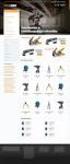 Jyväskylän yliopisto SUUNNITELMA Tietotekniikanlaitos 10.11.2003 KÄKI-projekti Käyttöliittymäsuunnitelma Sami Huttunen Tatu Lamminmäki Juha Lappi Eija Pelkkikangas Sisältö SISÄLTÖ...1 1. JOHDANTO...1 2.
Jyväskylän yliopisto SUUNNITELMA Tietotekniikanlaitos 10.11.2003 KÄKI-projekti Käyttöliittymäsuunnitelma Sami Huttunen Tatu Lamminmäki Juha Lappi Eija Pelkkikangas Sisältö SISÄLTÖ...1 1. JOHDANTO...1 2.
Hoksotin-sovellusprojekti
 Hoksotin-sovellusprojekti Kari Aliranta Jaakko Leppäkangas Janne Pesonen Atte Rautio Projektisuunnitelma Julkinen Version 0.1.0 6.3.2013 Jyväskylän yliopisto Tietotekniikan laitos Jyväskylä Hyväksyjä Päivämäärä
Hoksotin-sovellusprojekti Kari Aliranta Jaakko Leppäkangas Janne Pesonen Atte Rautio Projektisuunnitelma Julkinen Version 0.1.0 6.3.2013 Jyväskylän yliopisto Tietotekniikan laitos Jyväskylä Hyväksyjä Päivämäärä
Ylläpitoalue - Etusivu
 Crasmanager 5.2 Ylläpitoalue - Etusivu Sivut osiossa sisällön selaus ja perussivujen ylläpito. Tietokannat osiossa tietokantojen ylläpito. Tiedostot osiossa kuvien ja liitetiedostojen hallinta. Työkalut
Crasmanager 5.2 Ylläpitoalue - Etusivu Sivut osiossa sisällön selaus ja perussivujen ylläpito. Tietokannat osiossa tietokantojen ylläpito. Tiedostot osiossa kuvien ja liitetiedostojen hallinta. Työkalut
Anne-Mari Näsi 12.2.2010 PIKAOHJEITA OPINNÄYTETYÖN RAPORTTIPOHJAN LAATIMISEEN (WORD 2007)
 Anne-Mari Näsi 12.2.2010 PIKAOHJEITA OPINNÄYTETYÖN RAPORTTIPOHJAN LAATIMISEEN (WORD 2007) ALUKSI ATK-ohjeet on laadittu Keski-Pohjanmaan maaseutuopiston Perhon yksikön opinnäytetyön raporttipohjan laatimisen
Anne-Mari Näsi 12.2.2010 PIKAOHJEITA OPINNÄYTETYÖN RAPORTTIPOHJAN LAATIMISEEN (WORD 2007) ALUKSI ATK-ohjeet on laadittu Keski-Pohjanmaan maaseutuopiston Perhon yksikön opinnäytetyön raporttipohjan laatimisen
Käyttöohje. Versiohistoria: 1.0 7.5.2003 1. versio Mari 1.1 9.5.2003 Kommenttien perusteella korjattu versio
 Otus- projektinhallintatyökalu Käyttöohje Versiohistoria: 1.0 7.5.2003 1. versio Mari 1.1 9.5.2003 Kommenttien perusteella korjattu versio Mari Tampere 9. toukokuuta 2003 Kimmo Airamaa, Andreas Asuja,
Otus- projektinhallintatyökalu Käyttöohje Versiohistoria: 1.0 7.5.2003 1. versio Mari 1.1 9.5.2003 Kommenttien perusteella korjattu versio Mari Tampere 9. toukokuuta 2003 Kimmo Airamaa, Andreas Asuja,
MultiSave - käyttö ja käyttöönotto
 Tämä ohje on otos oikeusministeriön julkaisusta OpenOffice.org versio 2. Asennuskäsikirja. Se on ilmestynyt sarjassa Oikeusministeriön toiminta ja hallinto numerolla 2006:27. Koko julkaisun verkkoversio
Tämä ohje on otos oikeusministeriön julkaisusta OpenOffice.org versio 2. Asennuskäsikirja. Se on ilmestynyt sarjassa Oikeusministeriön toiminta ja hallinto numerolla 2006:27. Koko julkaisun verkkoversio
KÄYTTÖOHJE LATOMO VERSO
 Kirjautuminen Kirjatuminen järjestelmään tapahtuu syöttämällä ylläpitäjältä (yleensä sähköpostilla) saatu käyttäjätunnus ja salasana niille varattuihin kenttiin. Jos olet unohtanut salasanasi voit syöttää
Kirjautuminen Kirjatuminen järjestelmään tapahtuu syöttämällä ylläpitäjältä (yleensä sähköpostilla) saatu käyttäjätunnus ja salasana niille varattuihin kenttiin. Jos olet unohtanut salasanasi voit syöttää
Ohje tekstinkäsittelyharjoitus 10. Pöytäkirja, jossa käytetään ylätunnistetta. Tehtävän aloitus
 Ohje tekstinkäsittelyharjoitus 10 Pöytäkirja, jossa käytetään ylätunnistetta Standardiasiakirjan asettelut Microsoft Word 2007 ja 2010 versioissa Word ohjelman oletusasetukset ovat sellaiset, että suomalaisen
Ohje tekstinkäsittelyharjoitus 10 Pöytäkirja, jossa käytetään ylätunnistetta Standardiasiakirjan asettelut Microsoft Word 2007 ja 2010 versioissa Word ohjelman oletusasetukset ovat sellaiset, että suomalaisen
Sini Jatta Suonio 7/1/2010
 JYVÄSKYLÄN YLIOPISTO, FYSIIKAN LAITOS Microsoft Word 2007 Käyttöohje Sini Jatta Suonio 7/1/2010 Sisällysluettelo 1 Johdanto... 2 2 Wordin perusasetukset... 2 2.1 Tekstin ja kappaleiden asettelu...2 2.2
JYVÄSKYLÄN YLIOPISTO, FYSIIKAN LAITOS Microsoft Word 2007 Käyttöohje Sini Jatta Suonio 7/1/2010 Sisällysluettelo 1 Johdanto... 2 2 Wordin perusasetukset... 2 2.1 Tekstin ja kappaleiden asettelu...2 2.2
MOBISITE-TYÖKALUN SISÄLTÄMÄT TOIMINNOT
 MOBISITE-TYÖKALU MobiSite on työkalu matkapuhelimeen soveltuvan mobiilisivuston rakentamiseen. AIMO-järjestelmän jatkuvasti päivittyvä päätelaitetunnistus tunnistaa useimmat puhelinmallit ja mukauttaa
MOBISITE-TYÖKALU MobiSite on työkalu matkapuhelimeen soveltuvan mobiilisivuston rakentamiseen. AIMO-järjestelmän jatkuvasti päivittyvä päätelaitetunnistus tunnistaa useimmat puhelinmallit ja mukauttaa
PIKAOHJE USEIDEN VASTAANOTTAJIEN LISÄÄMISEEN YHTIÖN JAKELULISTOILLE
 PIKAOHJE USEIDEN VASTAANOTTAJIEN LISÄÄMISEEN YHTIÖN JAKELULISTOILLE JOHDANTO Tämä pikaohje on suunniteltu auttamaan useiden vastaanottajien lisäämisessä yhtiön jakelulistoille GlobeNewswire-järjestelmässä
PIKAOHJE USEIDEN VASTAANOTTAJIEN LISÄÄMISEEN YHTIÖN JAKELULISTOILLE JOHDANTO Tämä pikaohje on suunniteltu auttamaan useiden vastaanottajien lisäämisessä yhtiön jakelulistoille GlobeNewswire-järjestelmässä
Openoffice Impress-pikakurssi
 Openoffice Impress-pikakurssi Openofficen saat kotikoneellesi ilmaiseksi osoitteesta www.openoffice.org Writer on MS Wordin vastine, eli tekstinkäsittelyohjelma Calc on MS Exelin vastine, eli taulukkolaskenta-
Openoffice Impress-pikakurssi Openofficen saat kotikoneellesi ilmaiseksi osoitteesta www.openoffice.org Writer on MS Wordin vastine, eli tekstinkäsittelyohjelma Calc on MS Exelin vastine, eli taulukkolaskenta-
Koskelo-Sovellusprojekti. Vaatimusmäärittely
 Koskelo-Sovellusprojekti Vaatimusmäärittely Atte Pulkkis Perttu Lähdesmäki Irene Venäläinen Harri Pitkänen Versio 1.0 Julkinen 9.1.2008 Jyväskylän yliopisto Tietotekniikan laitos Jyväskylä Hyväksyjä Päivämäärä
Koskelo-Sovellusprojekti Vaatimusmäärittely Atte Pulkkis Perttu Lähdesmäki Irene Venäläinen Harri Pitkänen Versio 1.0 Julkinen 9.1.2008 Jyväskylän yliopisto Tietotekniikan laitos Jyväskylä Hyväksyjä Päivämäärä
Testausraportti. Orava. Helsinki Ohjelmistotuotantoprojekti HELSINGIN YLIOPISTO Tietojenkäsittelytieteen laitos
 Testausraportti Orava Helsinki 5.5.2005 Ohjelmistotuotantoprojekti HELSINGIN YLIOPISTO Tietojenkäsittelytieteen laitos Kurssi 581260 Ohjelmistotuotantoprojekti (6 ov) Projektiryhmä Juhani Bergström Peter
Testausraportti Orava Helsinki 5.5.2005 Ohjelmistotuotantoprojekti HELSINGIN YLIOPISTO Tietojenkäsittelytieteen laitos Kurssi 581260 Ohjelmistotuotantoprojekti (6 ov) Projektiryhmä Juhani Bergström Peter
Kuovi-projekti. Vaatimusmäärittely
 Kuovi-projekti Vaatimusmäärittely Antti Hedlund Juho Kortelainen Jaana Ojala Juhana Pikki Versio 0.4 Julkinen 17. lokakuuta 2005 Jyväskylän yliopisto Tietotekniikan laitos Jyväskylä Hyväksyjä Päivämäärä
Kuovi-projekti Vaatimusmäärittely Antti Hedlund Juho Kortelainen Jaana Ojala Juhana Pikki Versio 0.4 Julkinen 17. lokakuuta 2005 Jyväskylän yliopisto Tietotekniikan laitos Jyväskylä Hyväksyjä Päivämäärä
Vesa Ollikainen, päivitys Juha Haataja 12.8.2011
 METROPOLIA Tekstinkäsittely1 Peruskäyttö Vesa Ollikainen, päivitys Juha Haataja 12.8.2011 Sisällys 1 Tekstinkäsittelyohjelma... 1 2 Tekstinkäsittelyprosessi... 2 3 Word-tekstinkäsittelyohjelman käyttöliittymä...
METROPOLIA Tekstinkäsittely1 Peruskäyttö Vesa Ollikainen, päivitys Juha Haataja 12.8.2011 Sisällys 1 Tekstinkäsittelyohjelma... 1 2 Tekstinkäsittelyprosessi... 2 3 Word-tekstinkäsittelyohjelman käyttöliittymä...
OTA KAIKKI IRTI MICROSOFT OFFICESTA (WORD, EXCEL, POWERPOINT)
 MS Office 2013 Käytä työvälineohjelmia entistä tehokkaammin ja opi työtäsi helpottavia ominaisuuksia. Osallistujilta toivotaan tietokoneen peruskäytön hallintaa. Soveltuu myös Officen versioille 2007/2010.
MS Office 2013 Käytä työvälineohjelmia entistä tehokkaammin ja opi työtäsi helpottavia ominaisuuksia. Osallistujilta toivotaan tietokoneen peruskäytön hallintaa. Soveltuu myös Officen versioille 2007/2010.
Ensin klikkaa käynnistä-valikkoa ja sieltä Kaikki ohjelmat valikosta kaikki ohjelmat
 Microsoft Office 2010 löytyy tietokoneen käynnistä-valikosta aivan kuin kaikki muutkin tietokoneelle asennetut ohjelmat. Microsoft kansion sisältä löytyy toimisto-ohjelmistopakettiin kuuluvat eri ohjelmat,
Microsoft Office 2010 löytyy tietokoneen käynnistä-valikosta aivan kuin kaikki muutkin tietokoneelle asennetut ohjelmat. Microsoft kansion sisältä löytyy toimisto-ohjelmistopakettiin kuuluvat eri ohjelmat,
MICROSOFT POWERPOINT 2010
 1 MICROSOFT POWERPOINT 2010 Esitysgrafiikkaohjelman peruskäyttö ja uudet ominaisuudet 2 Voit tehdä näyttävät esitykset helposti Voit lisätä esitykseen kuvia, taulukoita, kaavioita, kuvia, piirroksia, ääntä,
1 MICROSOFT POWERPOINT 2010 Esitysgrafiikkaohjelman peruskäyttö ja uudet ominaisuudet 2 Voit tehdä näyttävät esitykset helposti Voit lisätä esitykseen kuvia, taulukoita, kaavioita, kuvia, piirroksia, ääntä,
Tekstieditorin käyttö ja kuvien käsittely
 Tekstieditorin käyttö ja kuvien käsittely Teksti- ja kuvaeditori Useassa Kotisivukoneen työkalussa on käytössä monipuolinen tekstieditori, johon voidaan tekstin lisäksi liittää myös kuvia, linkkejä ja
Tekstieditorin käyttö ja kuvien käsittely Teksti- ja kuvaeditori Useassa Kotisivukoneen työkalussa on käytössä monipuolinen tekstieditori, johon voidaan tekstin lisäksi liittää myös kuvia, linkkejä ja
1 (14) Ohje. Ohje. GTK-wiki. Geologian tutkimuskeskus, Verkkosivustopalvelut
 1 (14) GTK-wiki 2 (14) Sisällysluettelo 1. Wikin ylläpito... 3 1.1. Wiki-artikkelin muokkaus... 3 1.2. Wiki-artikkelin lisääminen... 3 2. Wiki-toiminnot... 4 2.1. Ristiinlinkitys... 4 2.2. Tekstin muotoilu...
1 (14) GTK-wiki 2 (14) Sisällysluettelo 1. Wikin ylläpito... 3 1.1. Wiki-artikkelin muokkaus... 3 1.2. Wiki-artikkelin lisääminen... 3 2. Wiki-toiminnot... 4 2.1. Ristiinlinkitys... 4 2.2. Tekstin muotoilu...
